如何制作可视化报表?
概览
固定报表,即报表的样式及格式更新频率低、数据实时变化的一种报表形式。方便企业内各角色根据实时数据情况及时制定企业决策,助力企业高速发展。
需求场景
固定报表经常被用于业务以及数据需求相对稳定、不需频繁变化的场景。例如:电商数据分析报表,用来展示销售场景中的重要 KPI 指标和相应数据,其作用是监测销售数据健康度,便于根据数据情况实时制定销售策略。
数据可视化可以帮助用户快速完成固定报表的制作,并灵活地分配页面阅览权限。下面以电商数据分析报表为例,制作一个零代码、数据实时更新、样式美观的固定报表,展示核心指标、全国各省份营业额和订单量统计、产品销售概览、不同规模客户订单类别统计、各地产品类别订单明细、邮寄方式、销售额 Top 城市排行榜、销售数据变化态势。您可以根据业务情况增加其他图表,制作更加丰富、美观的报表。
方案概述
登录 Sugar BI。
配置权限:开发固定报表需「可视化分析权限」;如需自己完成数据源配置工作,则还需要「数据开发权限」;浏览固定报表只需「阅览者权限」。详细的权限配置方式详见细粒度权限。
准备好数据源
创建数据模型:数据模型的作用是将源数据整合处理为适合分析的数据集,为后续工作做数据准备。在数据模型模块,可以将需要的多张数据表关联成一张宽表,并进行逻辑层面的数据处理(如字段重命名、新建计算字段、创建层级、调整字段顺序等操作)。
制作报表:在报表的编辑页面,通过拖拽的形式为各个图表绑定数据即可快速编辑完成一张报表。
预览和分享:制作完成的报表支持 PC/移动端预览,也支持多种方式分享给他人。
操作步骤
从百度智能云的控制台进入到 Sugar BI 组织中后,我们可以看到组织的「空间广场」,空间广场中将列出组织中的所有空间,点击某个空间即可进入到空间内部,空间的概览页面会展示简要的使用流程如下图所示。
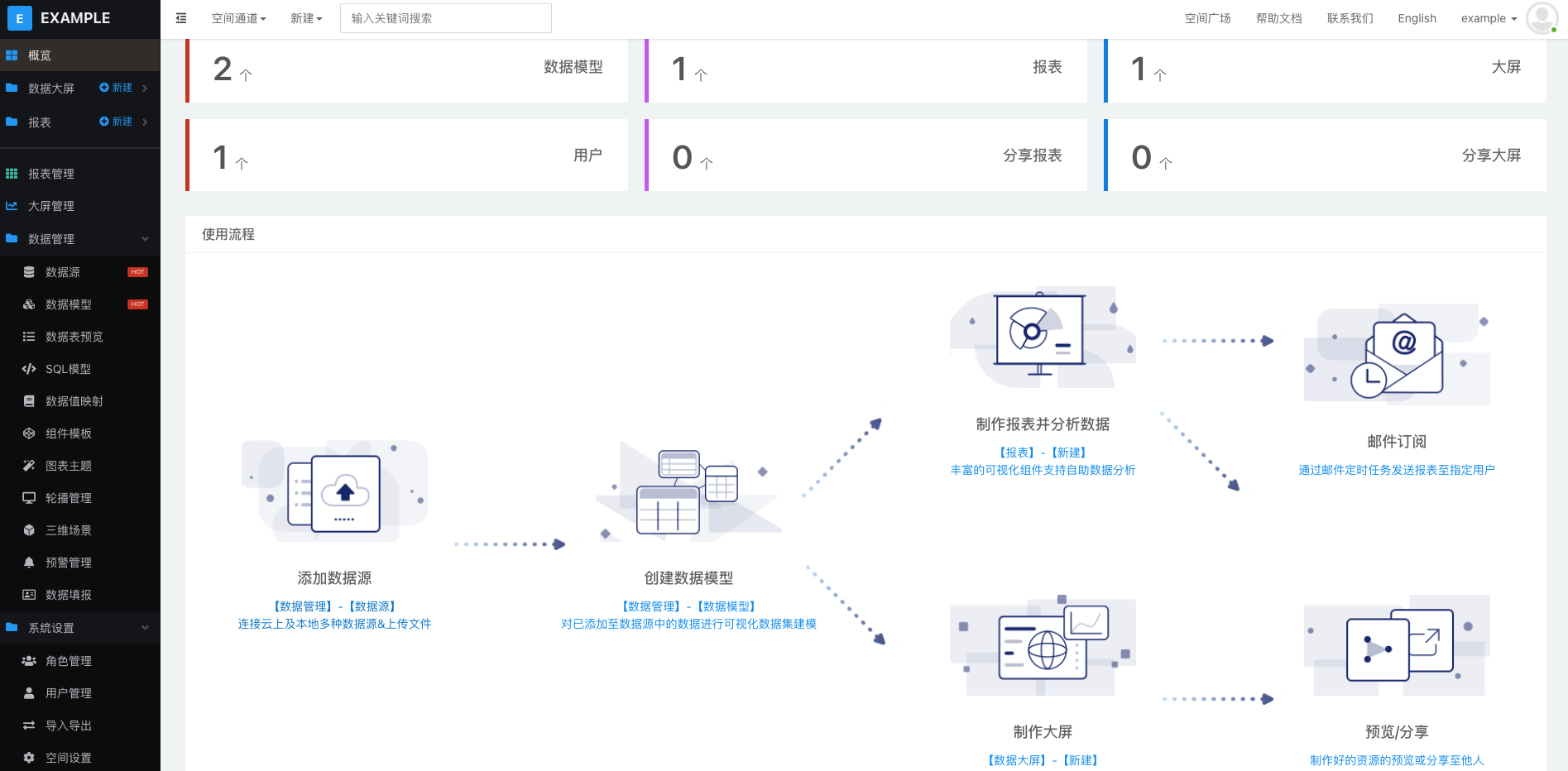
连接数据源
连接数据源,是指让 Sugar BI 和我们的数据库(包括 MySQL、Oracle、SQL Server 等)之间建立连接,让 Sugar BI 能够使用和查询数据库中的数据。以 MySQL 数据库作为示例,假设我们已经有了一个 MySQL 数据库,并且数据库中已有要分析和展示的数据。
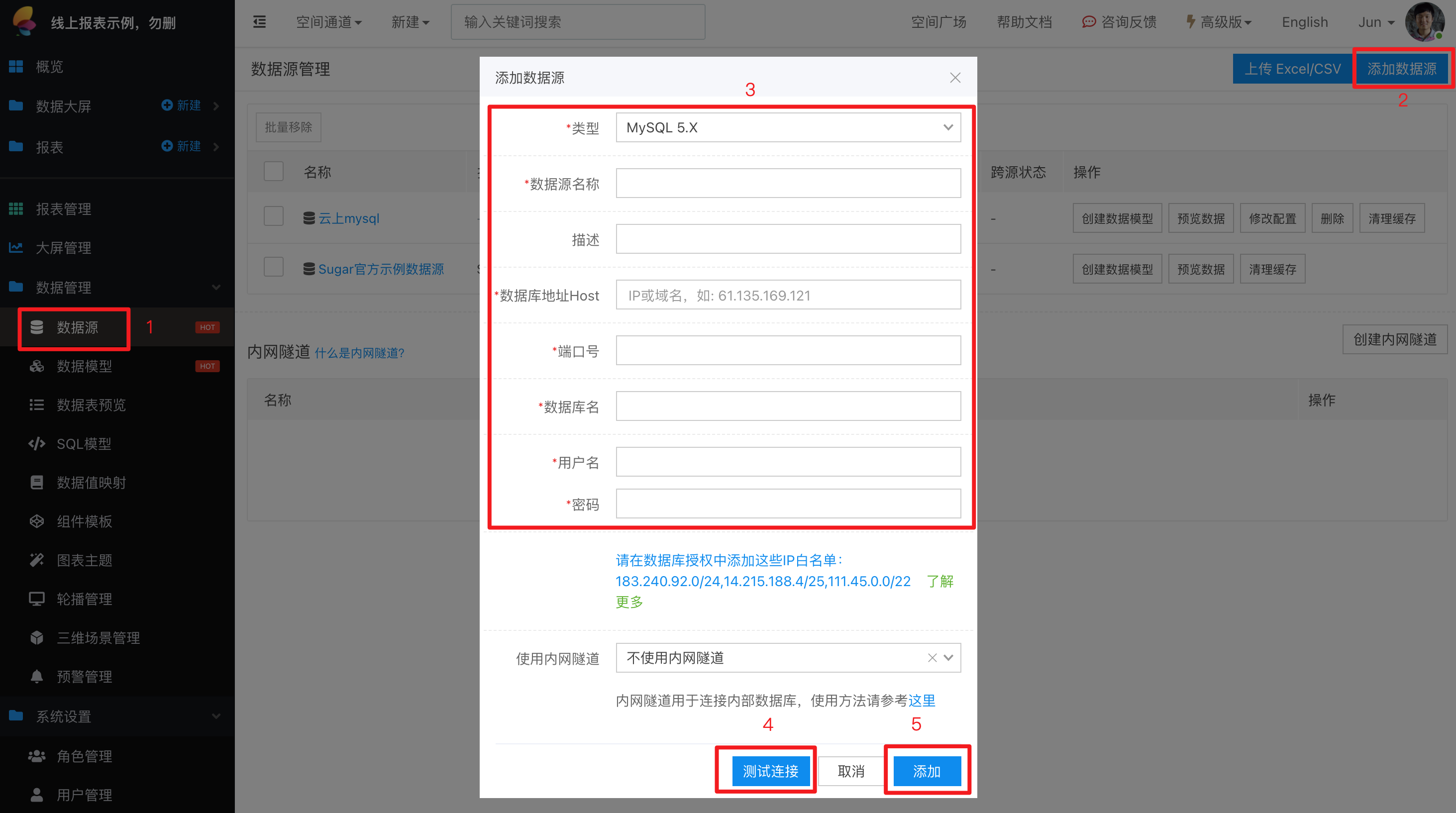
创建数据模型
下面以电商数据分析报表场景为例,介绍一个数据表的建模步骤。
1. 新建数据模型
在空间中的「数据模型」管理页面点击「新建数据模型」按钮,即可创建数据模型,选择需要连接的数据源,输入数据模型名称。
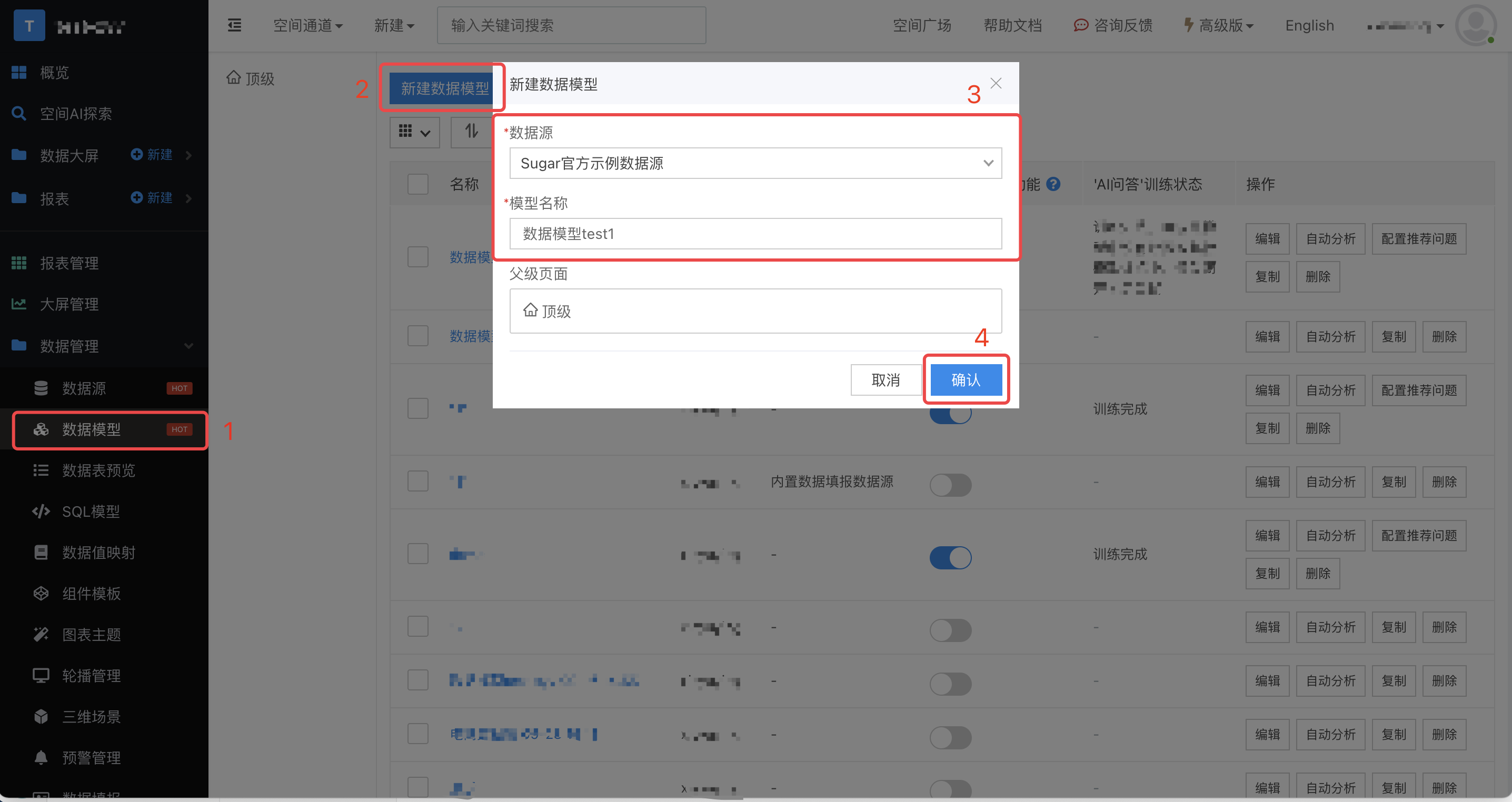
2. 添加数据表
页面左侧将列出数据源中的所有数据表,拖动要分析的数据表至页面中间区域进行表关联。
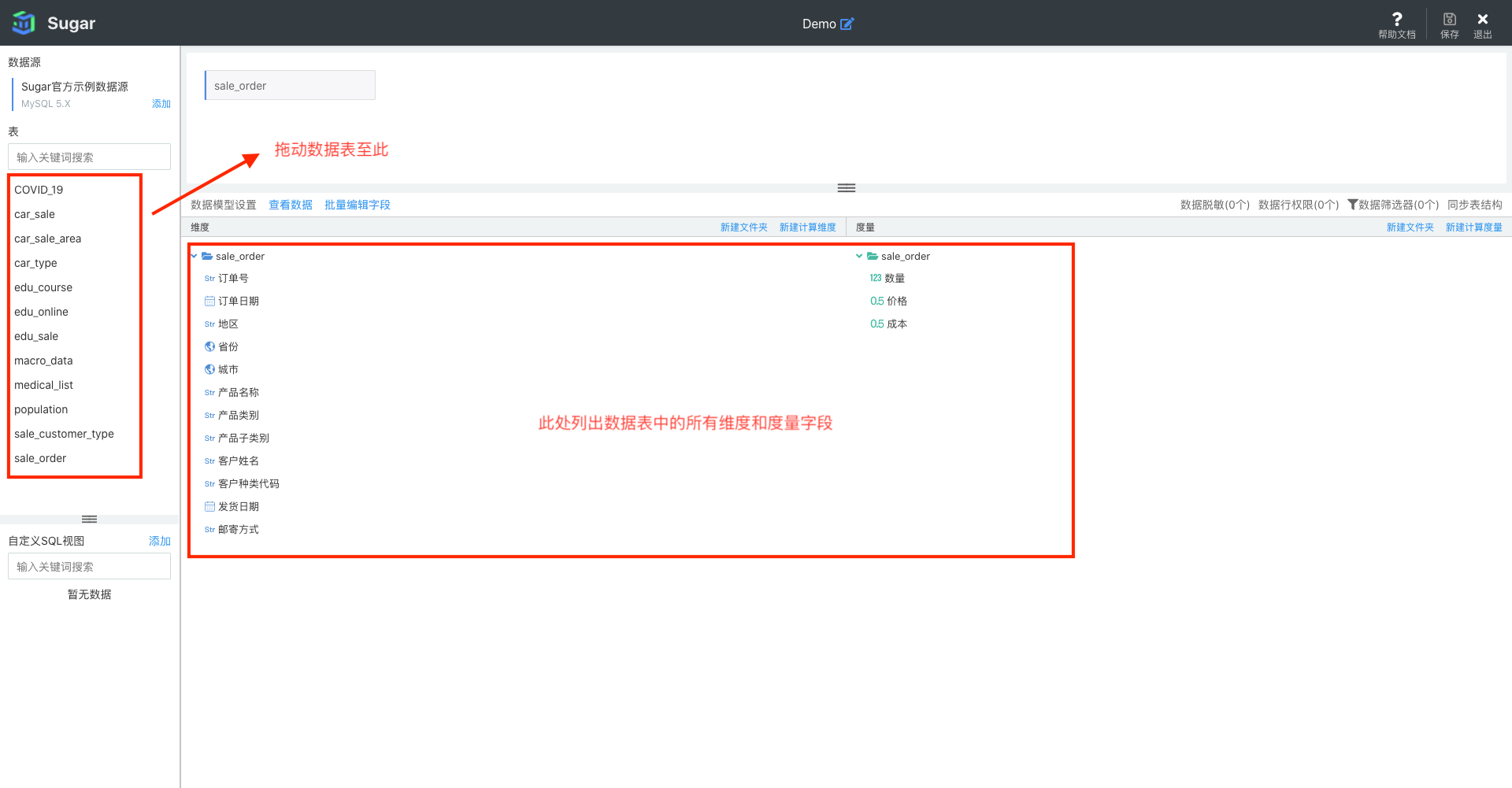
3. 多表关联
拖入多张数据表,即可实现多表的关联分析(对应为 SQL 语句中的多表 Join)。这里我们选择 sale_customer_type 和 sale_order 数据表,基于共有的“客户种类代码”字段将它们进行表关联。
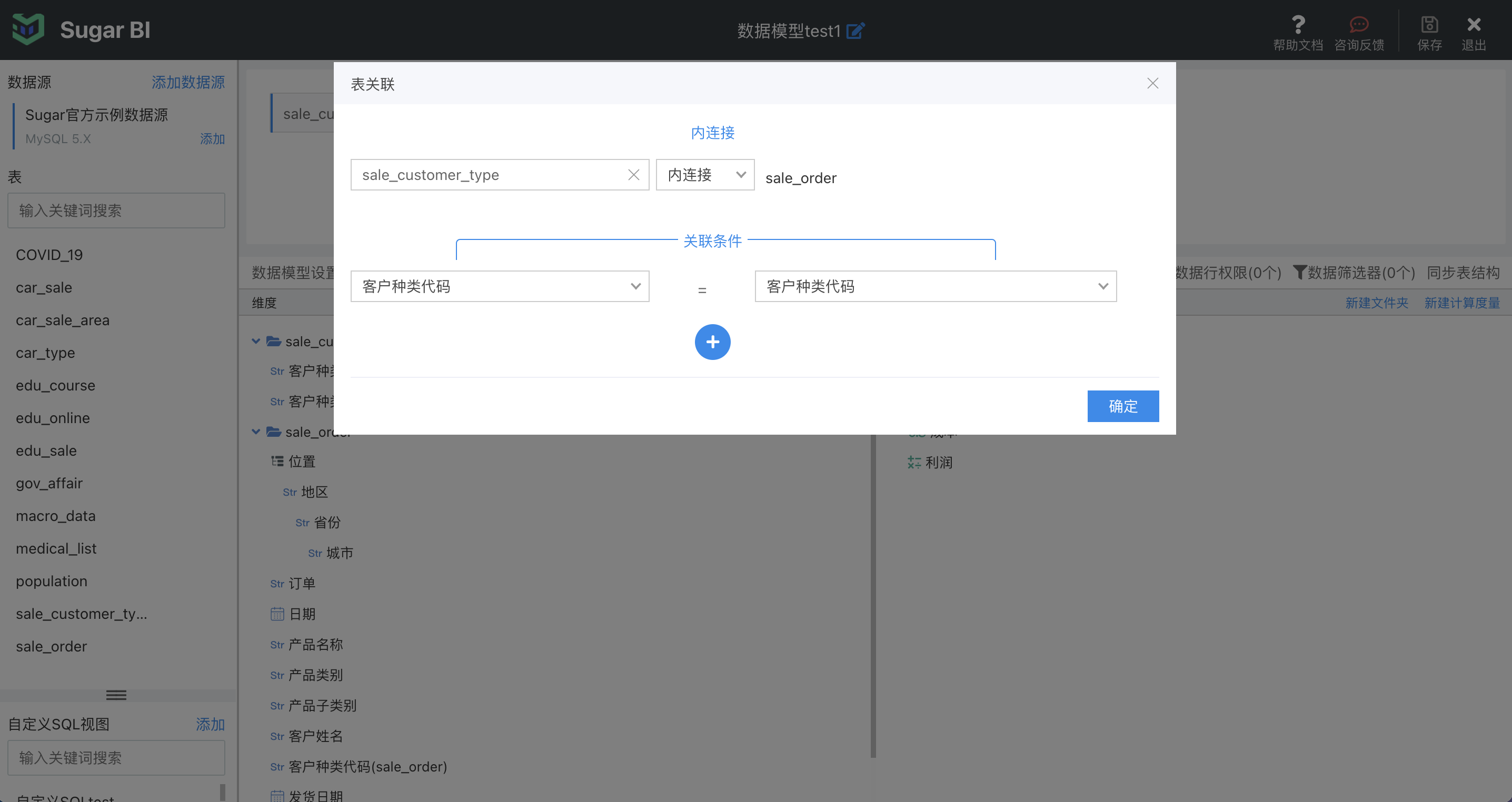
4. 新建计算度量
对于右下角的度量字段,点击「新建计算度量」按钮,可以通过一些简单的计算函数,按需新建计算字段。如下图所示,我们新建了“利润”字段用于后续分析。
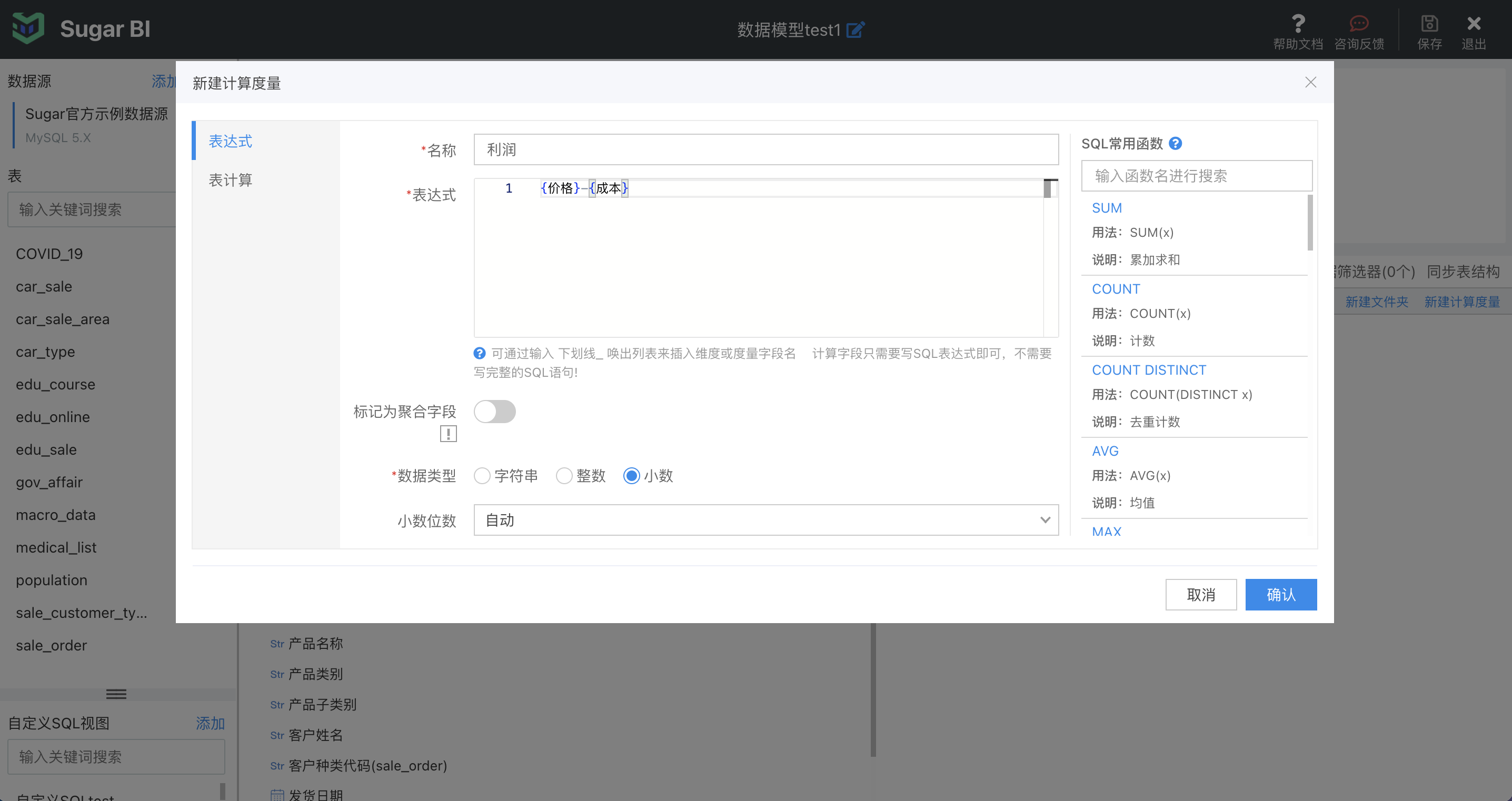
5. 新建层级关系
为了分析“地区”、“省份”、“城市”数据时可以使用「下钻」功能,在数据建模期间,我们先新建“位置”层级。
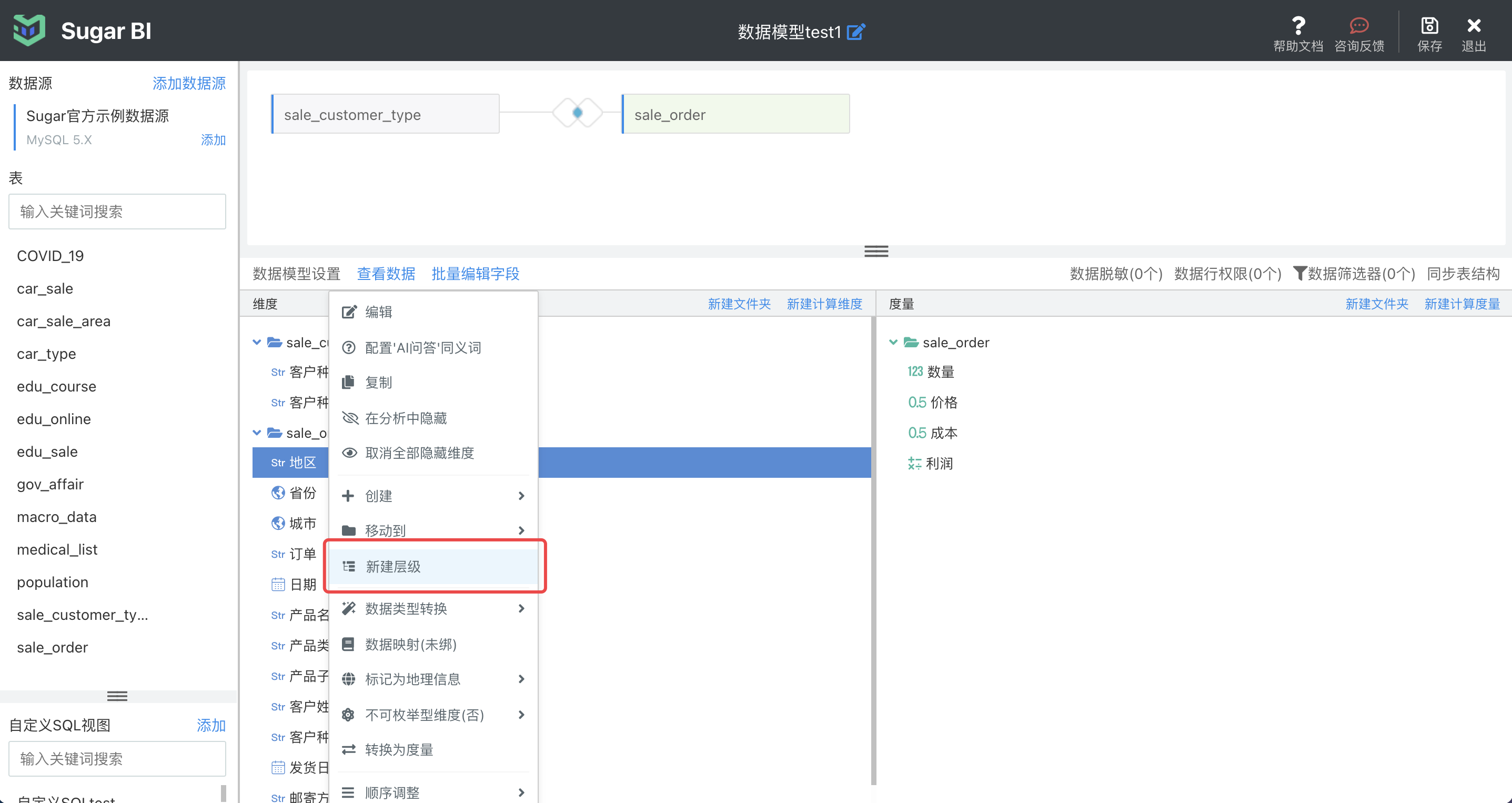
将与“位置”层级相关的字段“地区”、“省份”、“城市”,按照层级关系加入“位置”层级中。
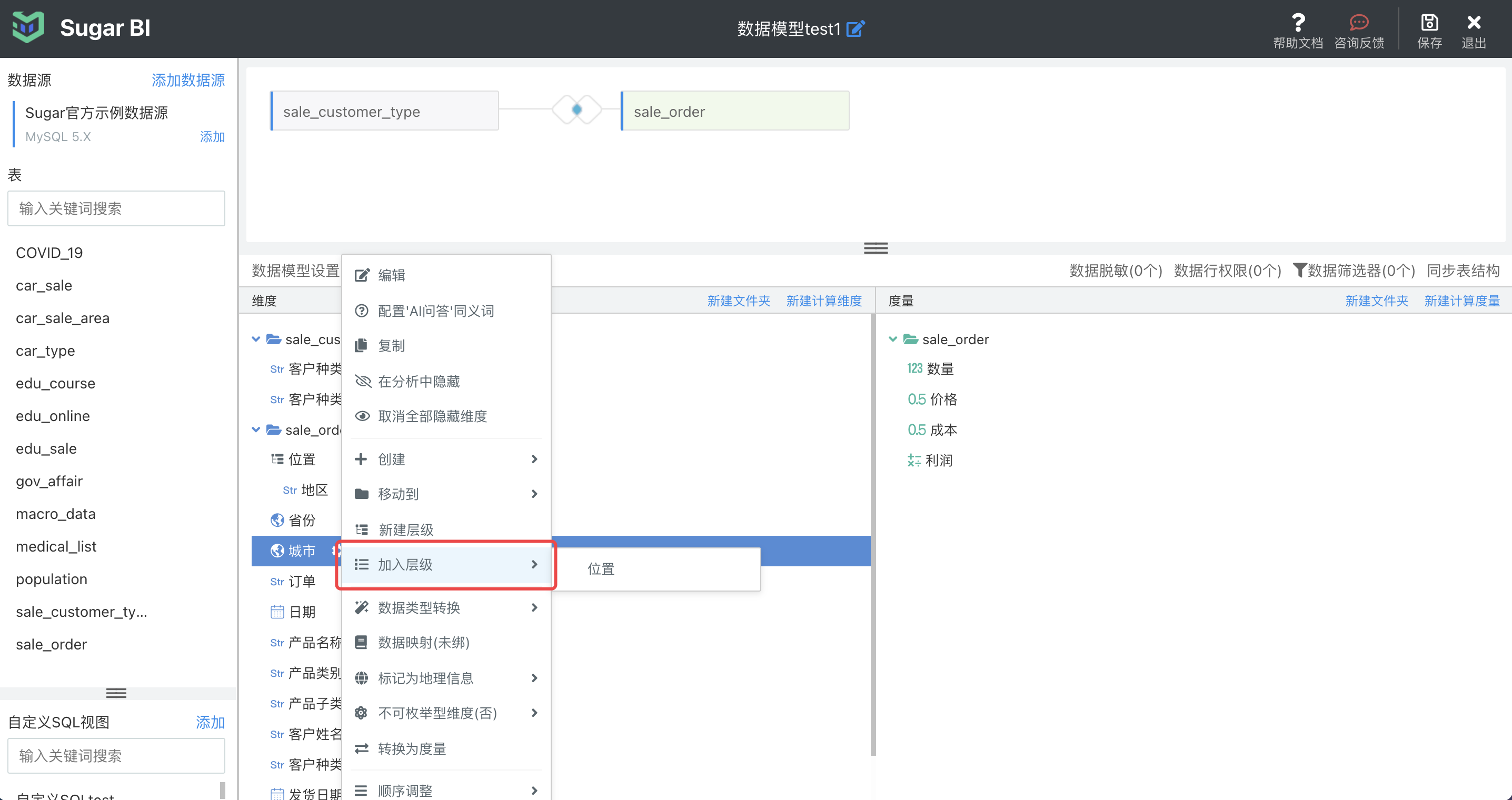
制作报表
1.创建报表并进入编辑页面
如图所示,在「新建报表页面」填写报表名称,点击「确认」按钮即可进入“电商数据分析”报表编辑页面。
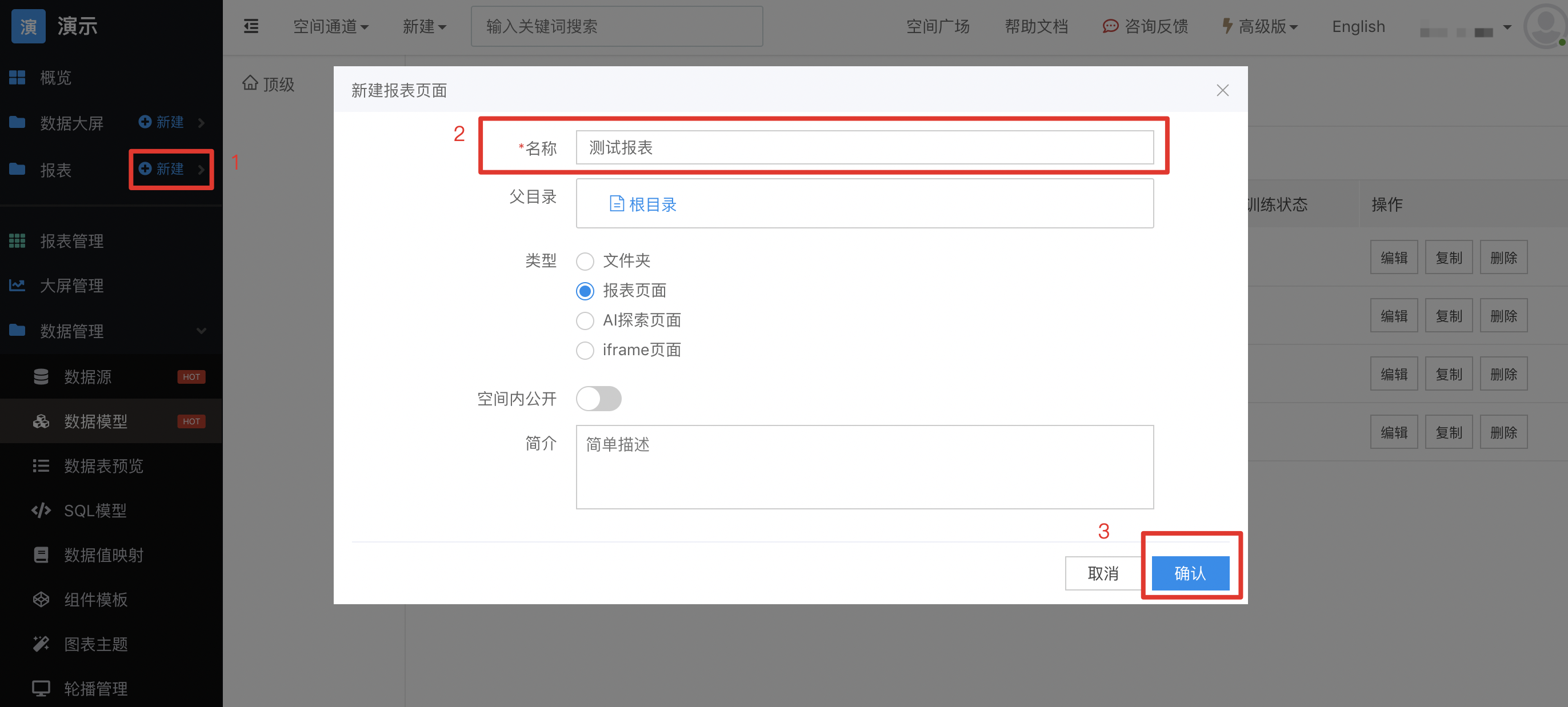
2. 按照需求制作图表
【核心指标】
(1)增加图表并绑定数据
选择「核心指标」组件,用来直观的实时展示电商最核心的“价格”、“数量”、“成本”、“利润”数据情况。
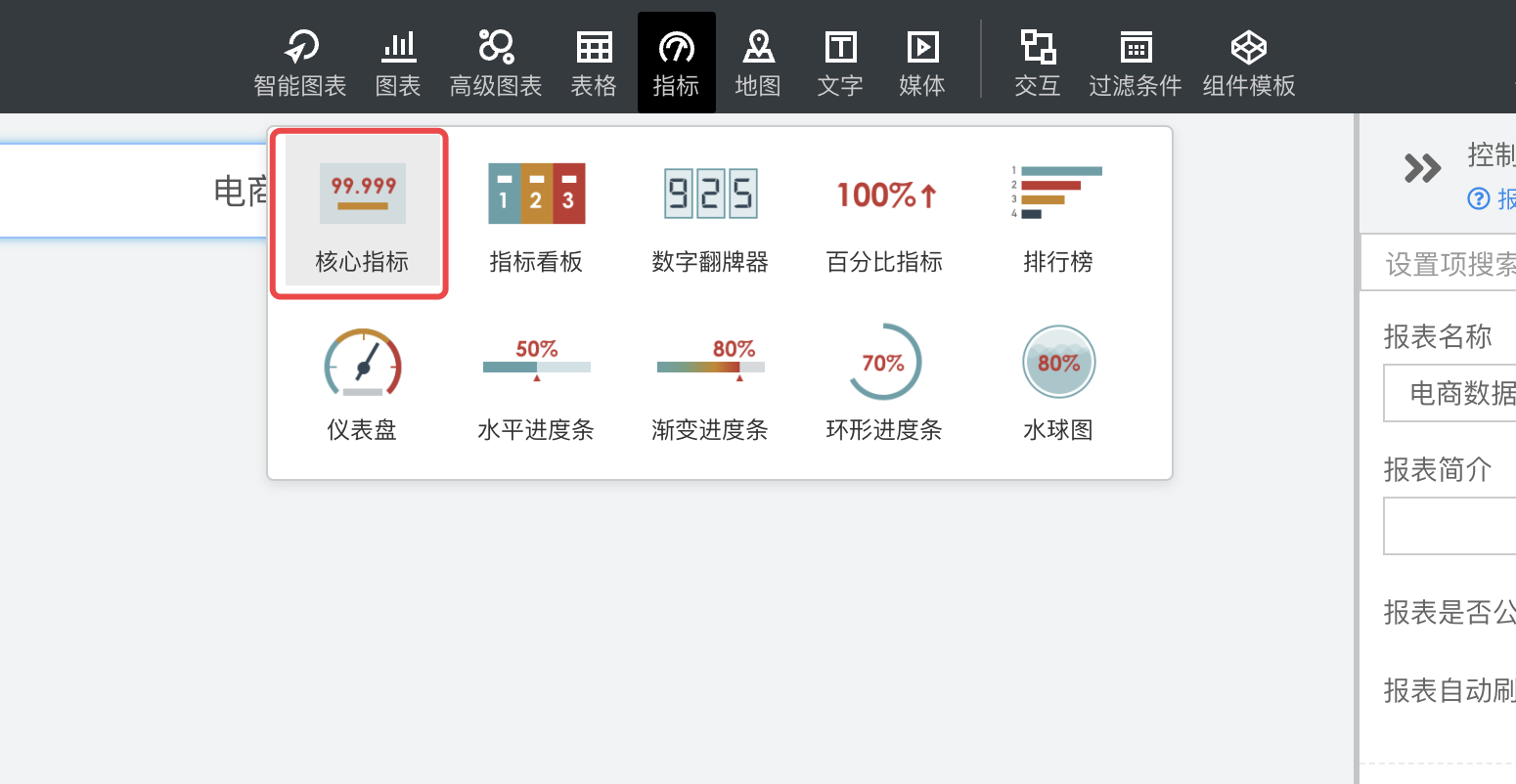
(2)绑定数据模型及数据
选中「核心指标」图表组件,在「数据」菜单下将“价格”、“数量”、“成本”、“利润”拖拽至「展示的指标」,选择「求和」的「聚合方式」。
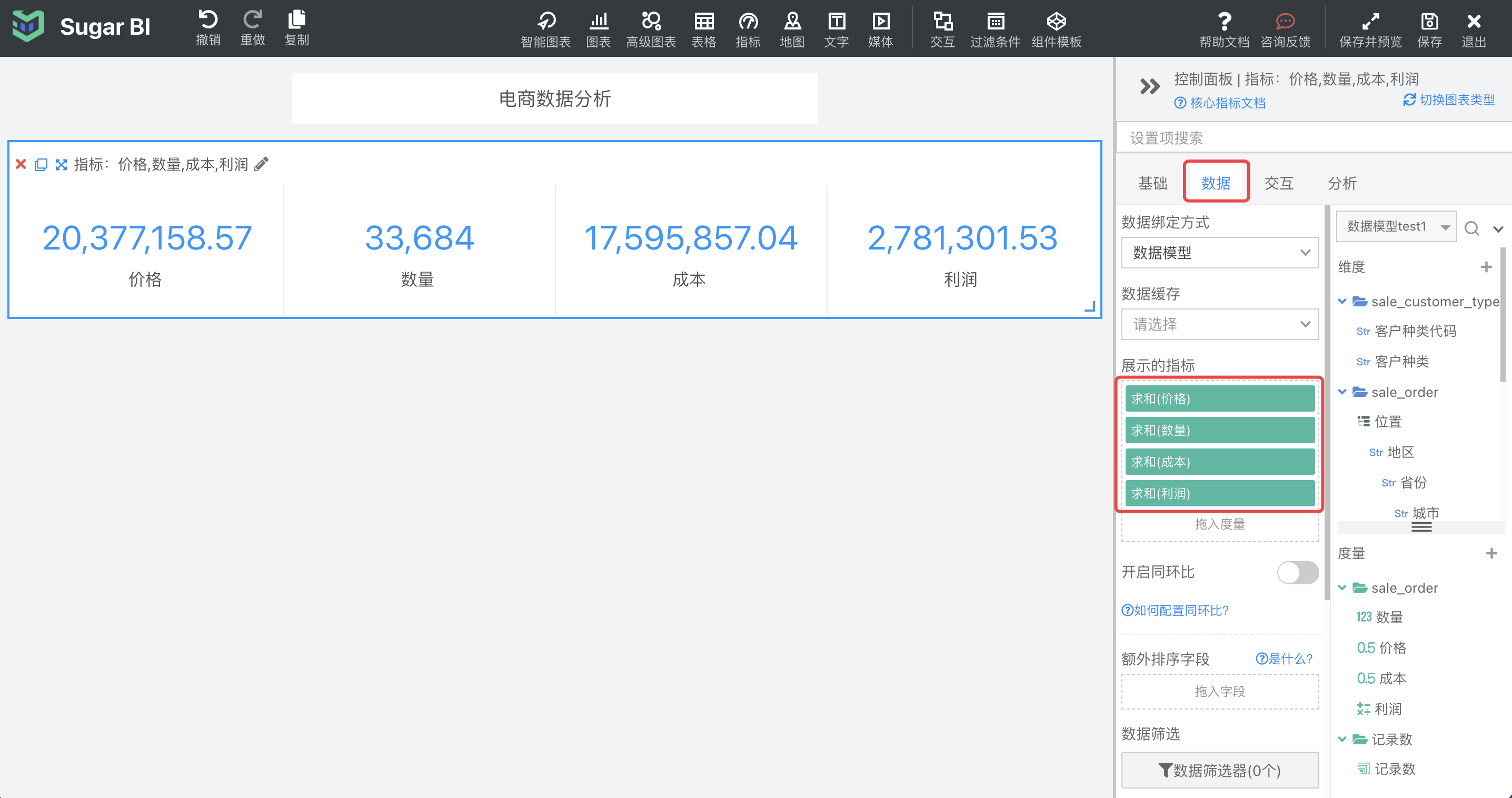
(3)调整样式
选中「核心指标」,在「基础」菜单下配置合适的图表样式。
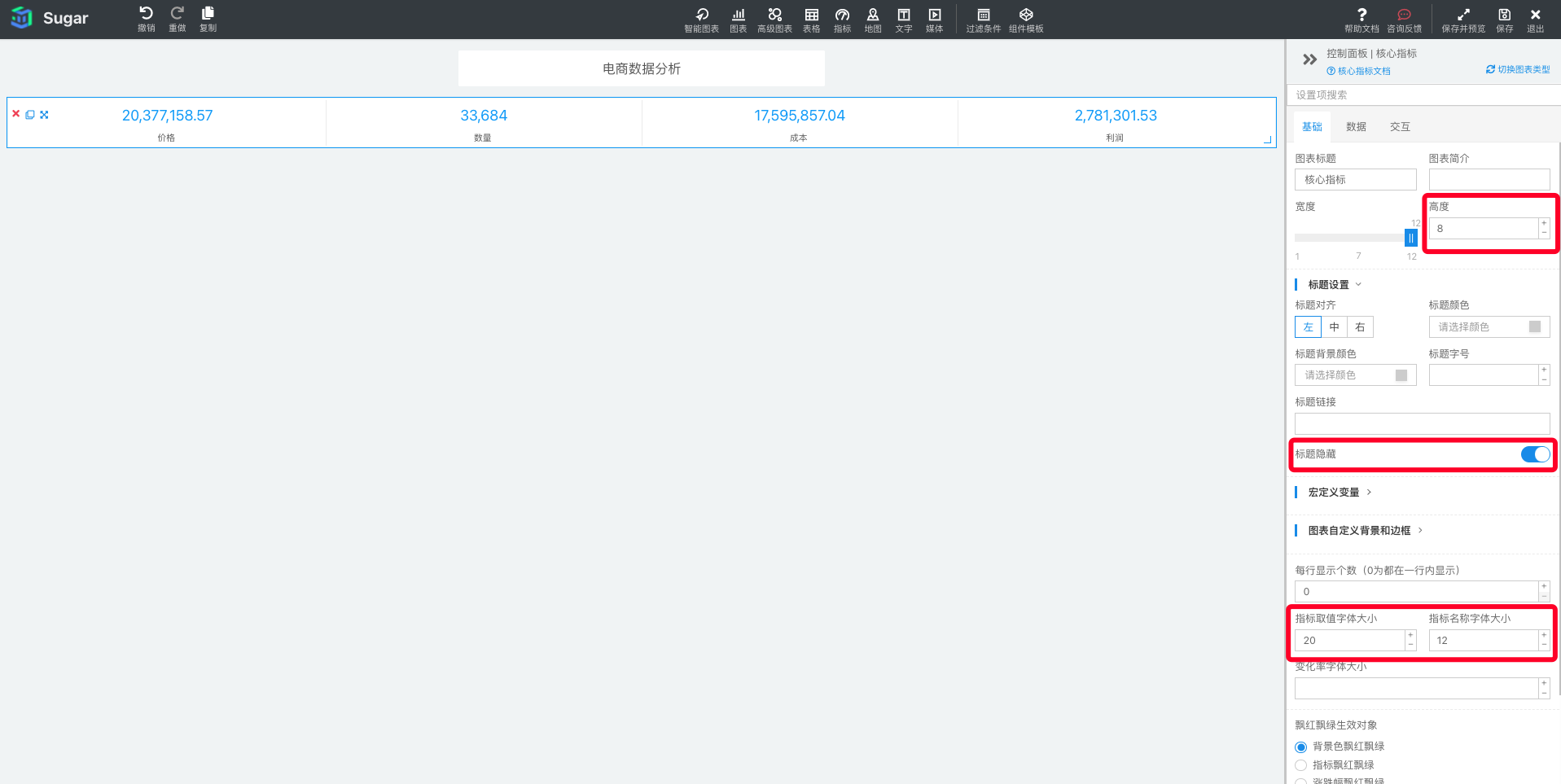
【全国各省市营业额和订单量统计】
(1)增加图表并绑定数据
由于需要展示各个“省市”的数据情况,所以我们选择「地图」菜单中的「中国省份色彩」组件,配置“省份”维度的数据,再通过「下钻」功能展示“市”维度的数据。
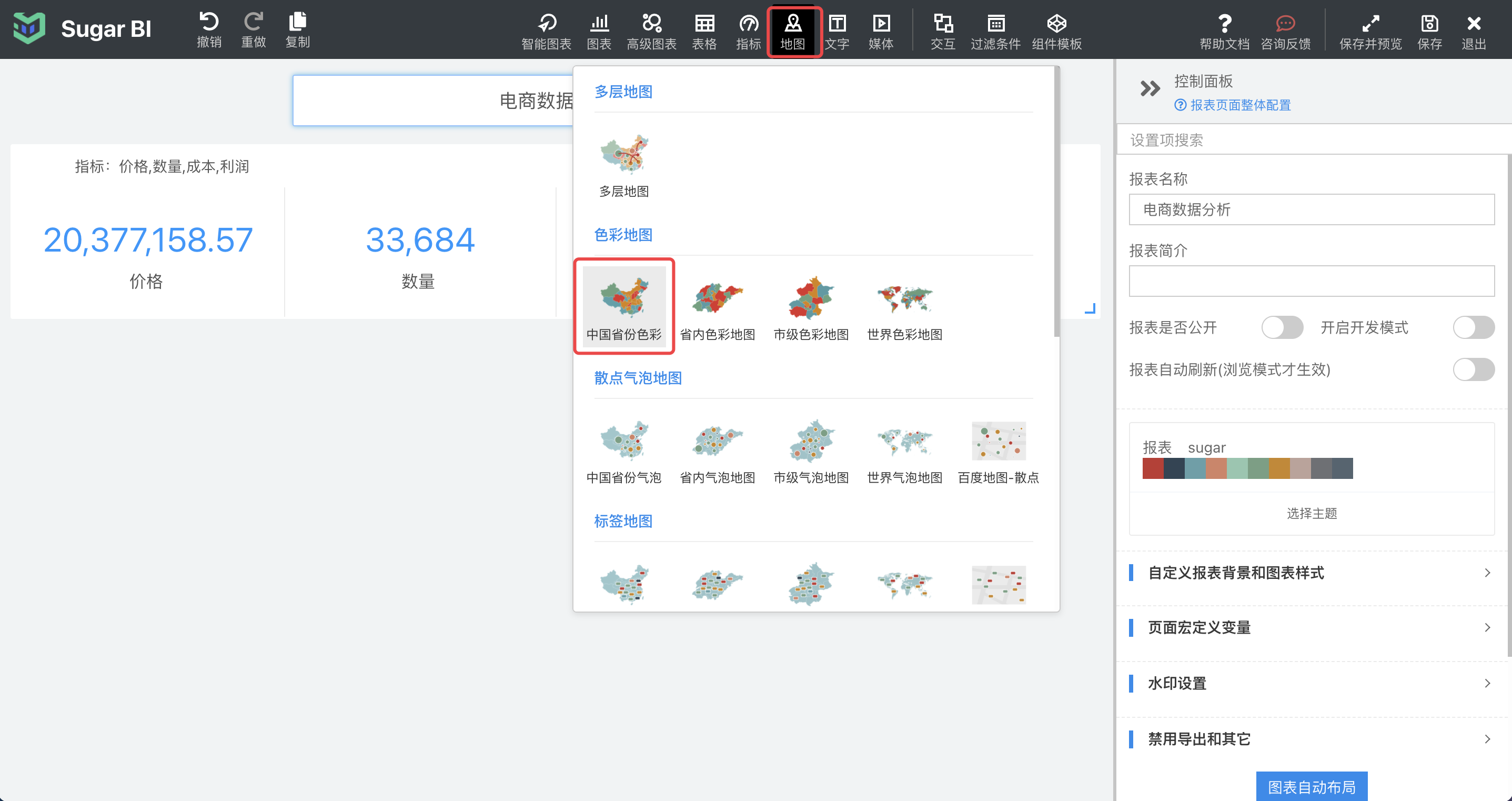
(2)绑定数据模型及数据
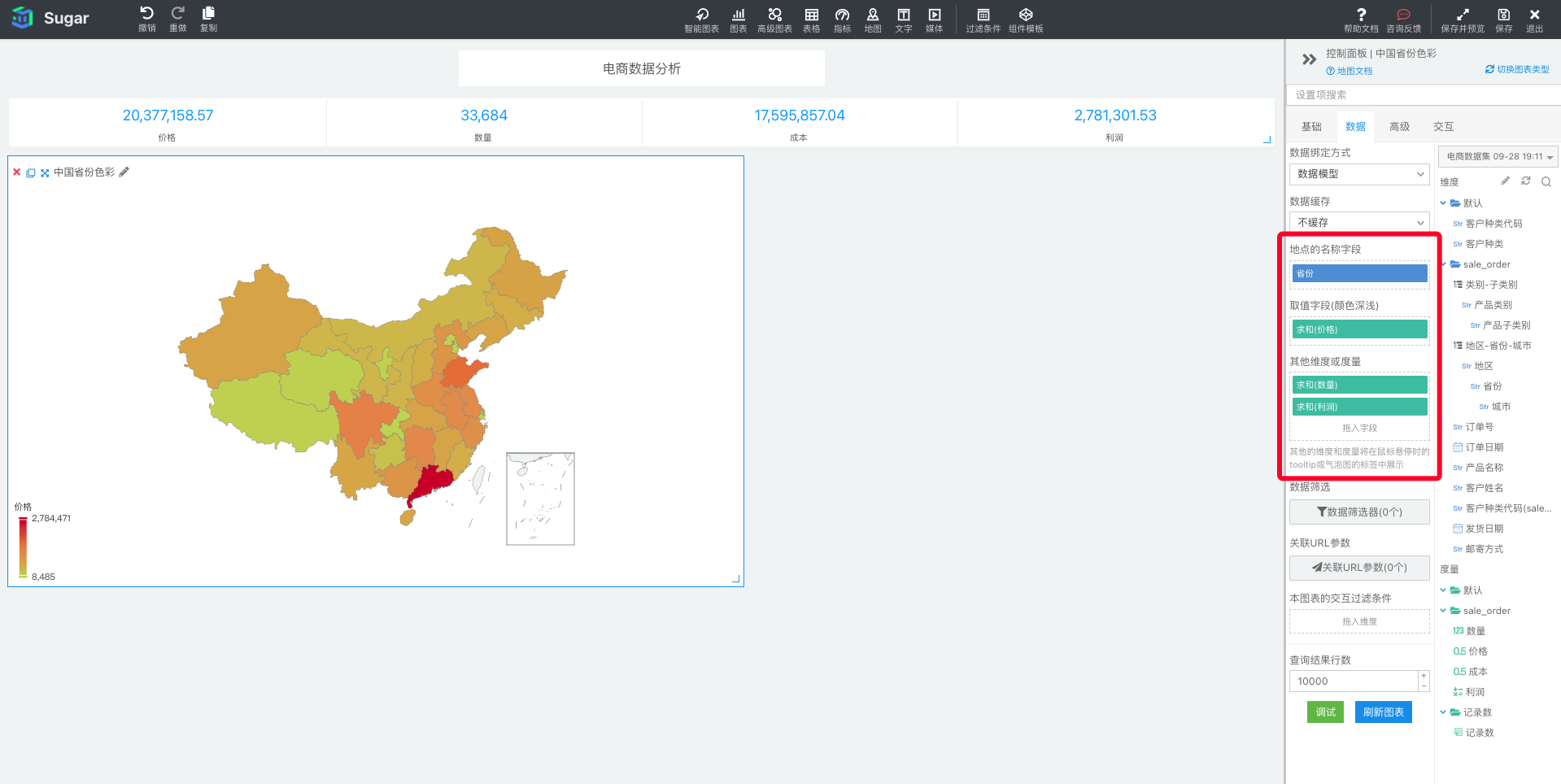
(3)调整样式
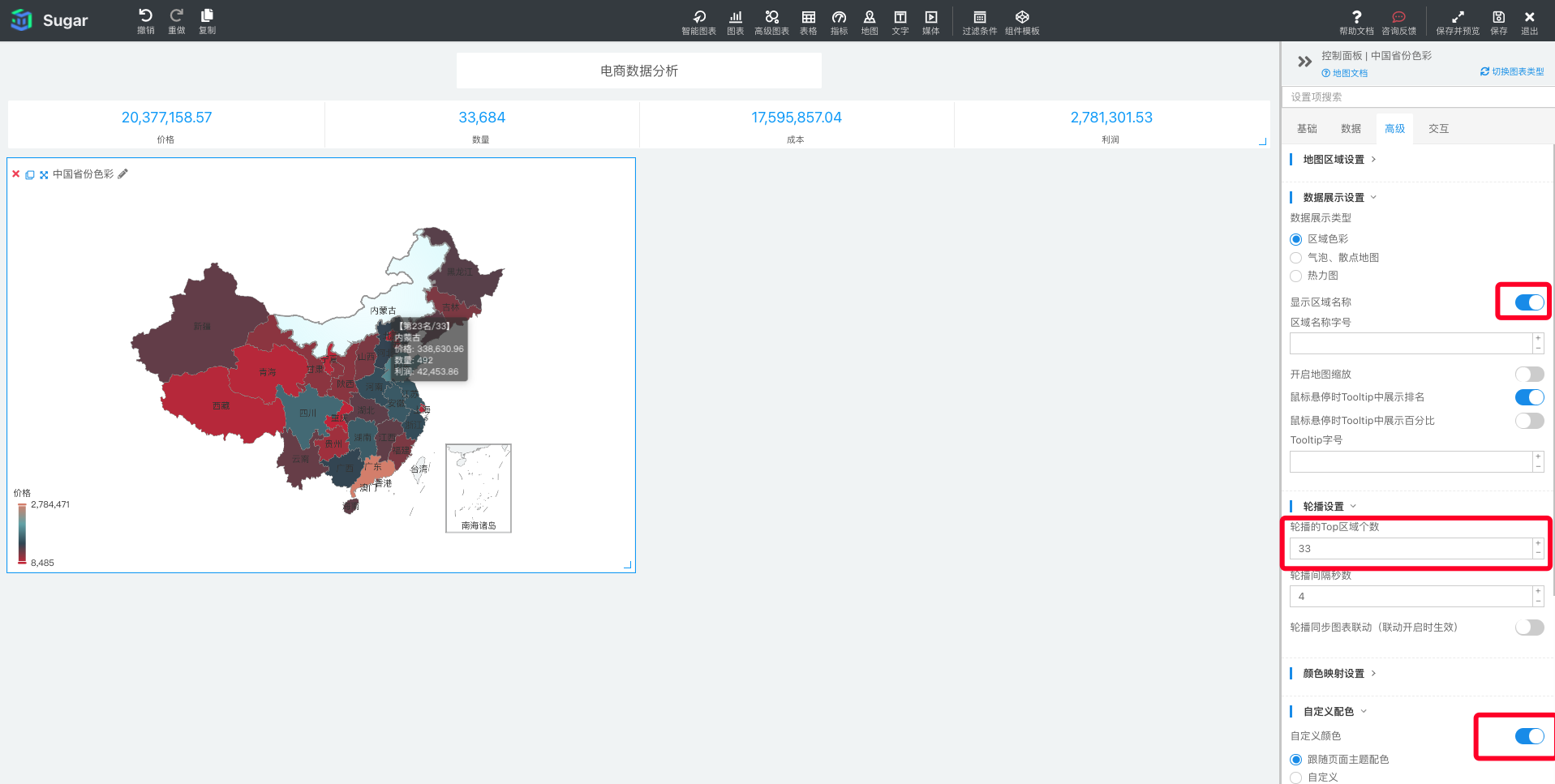
(4)开启「层级关系下钻」
在「交互」菜单下「开启层级关系下钻」,选择关系维度「省份」和「弹框展示」。
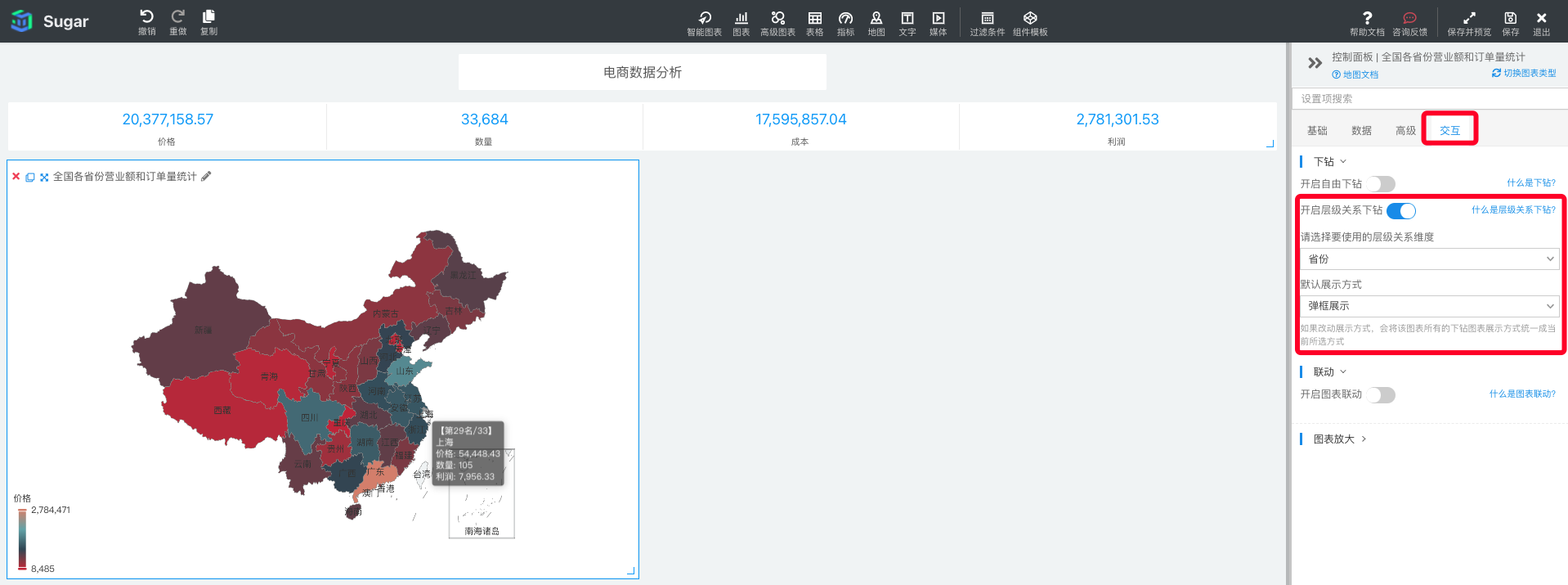
设置好后,即可点击地图的任意省份进行下钻,下图是对“辽宁省”进行了下钻。
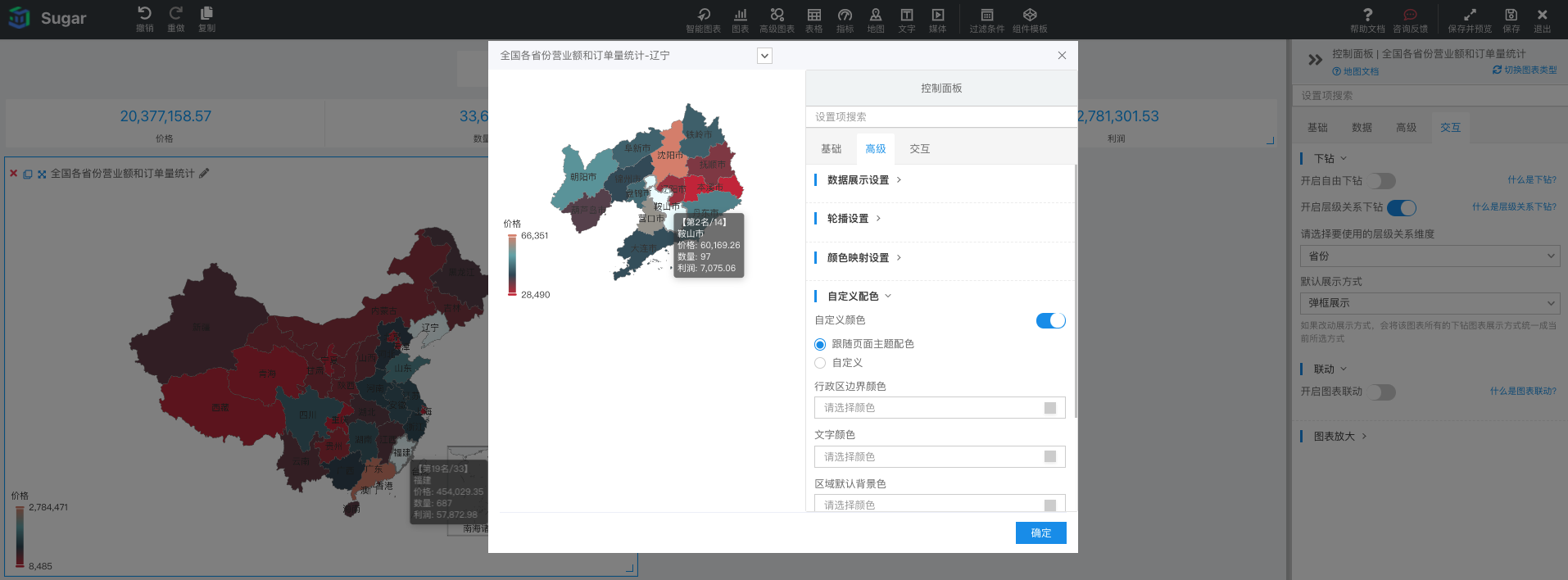
【产品销售概览】
这里我们选用「字符云」组件展示各个产品子类别的销售量概况,不同字符的大小可以显示词频,对出现频率较高的关键词予以视觉上的突出,也使整个报表样式更加生动。
(1)增加图表并绑定数据
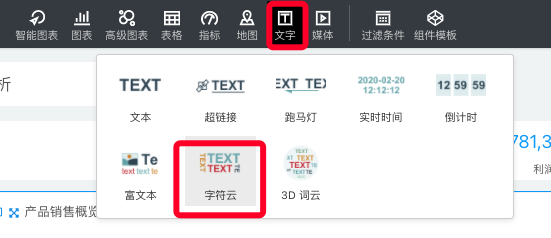
(2)绑定数据模型及数据
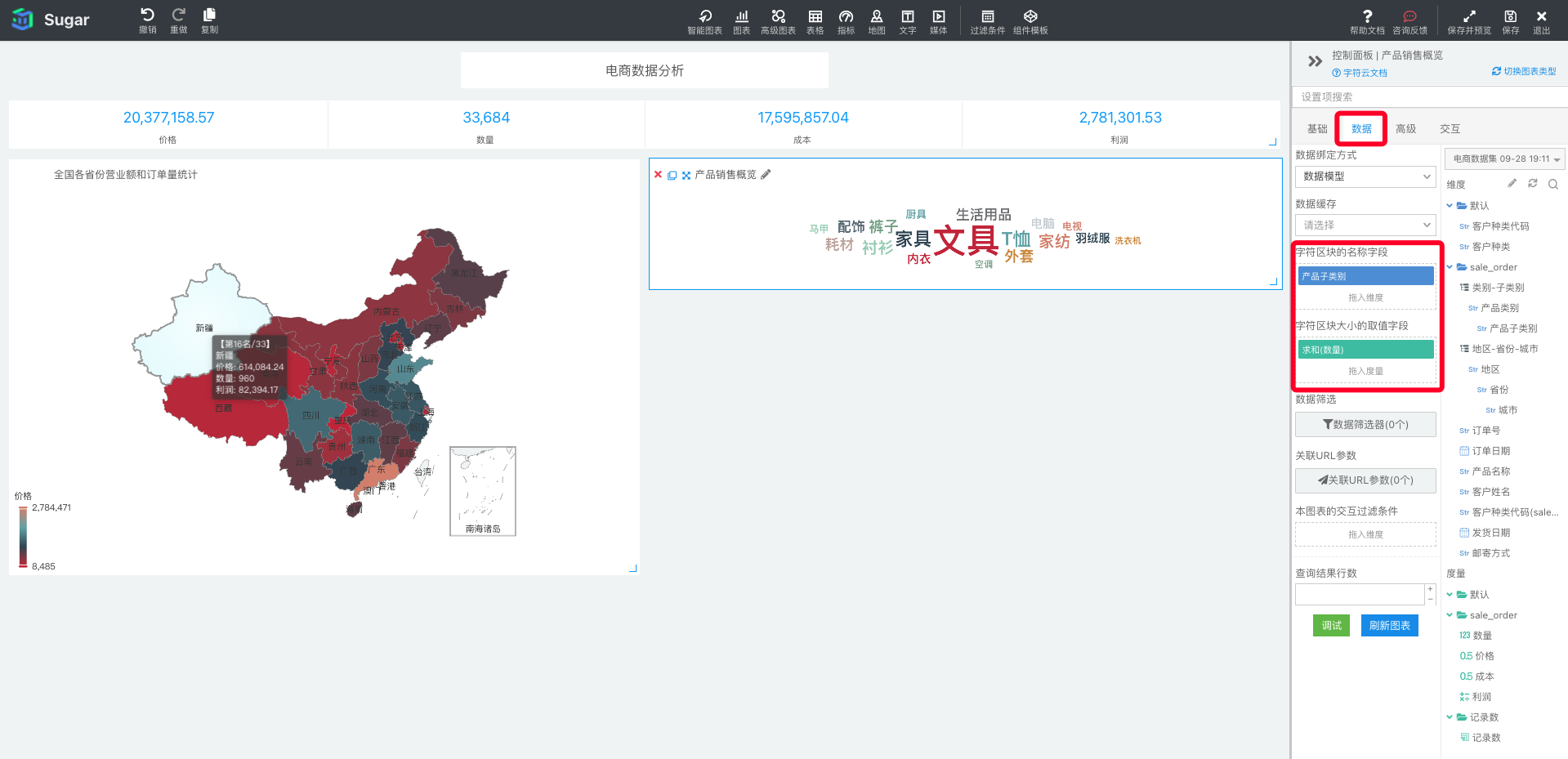
(3)调整样式
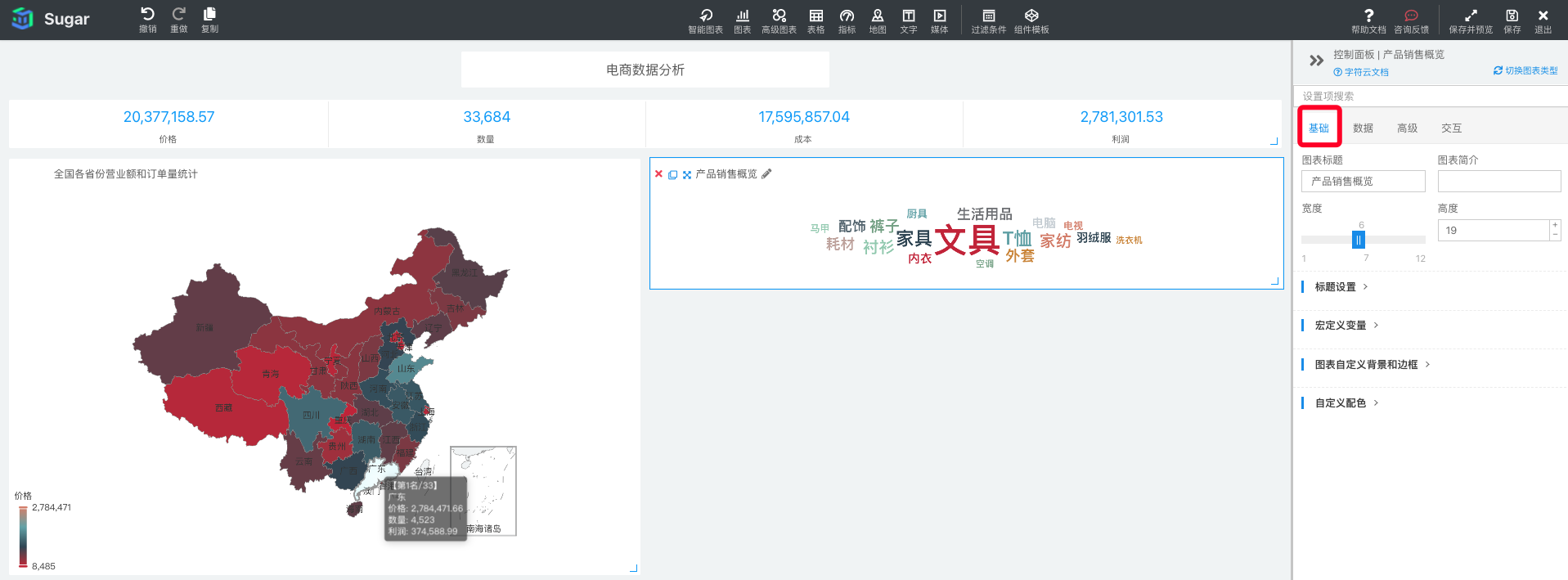
【不同规模客户订单类别统计】
我们使用「柱状图」展示本组数据,用不同颜色的柱体表示“客户种类”,X 轴和 Y 轴分别展示“产品类别”和“价格”,方便对比各类客户对不同产品的购买情况。
(1)增加图表并绑定数据
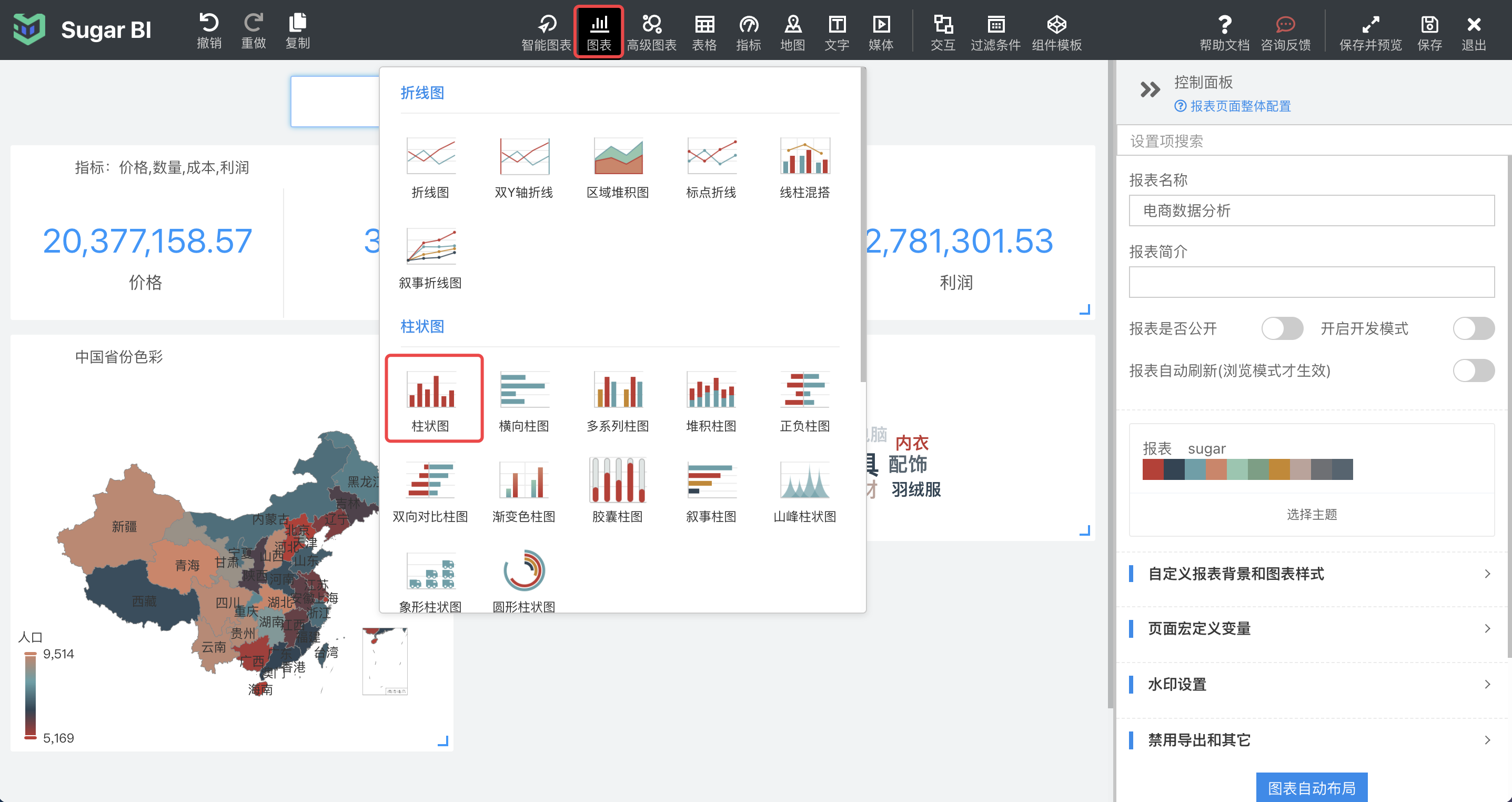
(2)绑定数据模型及数据
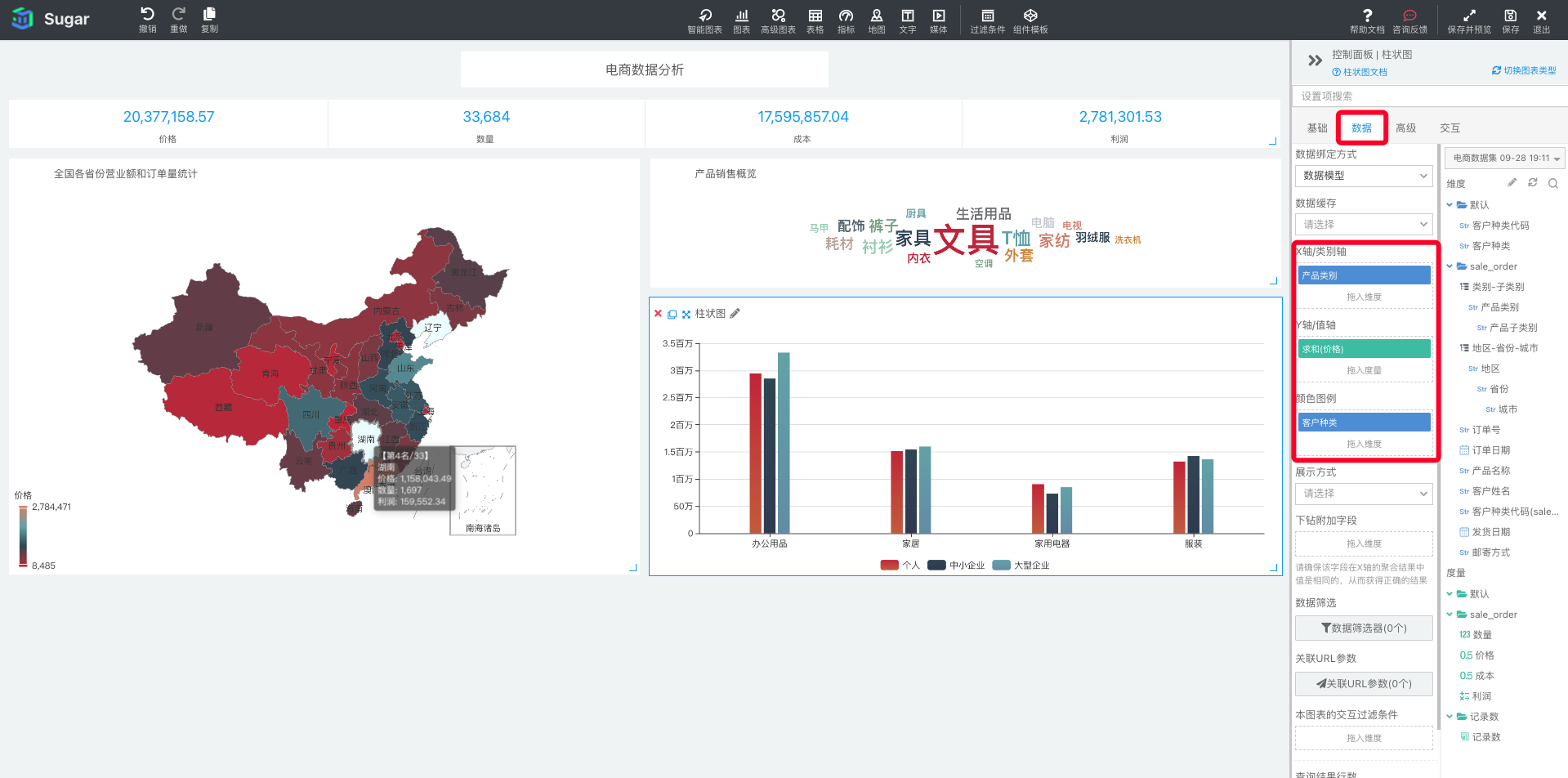
【各地产品类别订单明细】
明细一般通过表格的形式展现,由于涉及到“地区”和“产品类别”两个维度,所以这里我们使用「交叉透视表」组件。
(1)增加图表并绑定数据
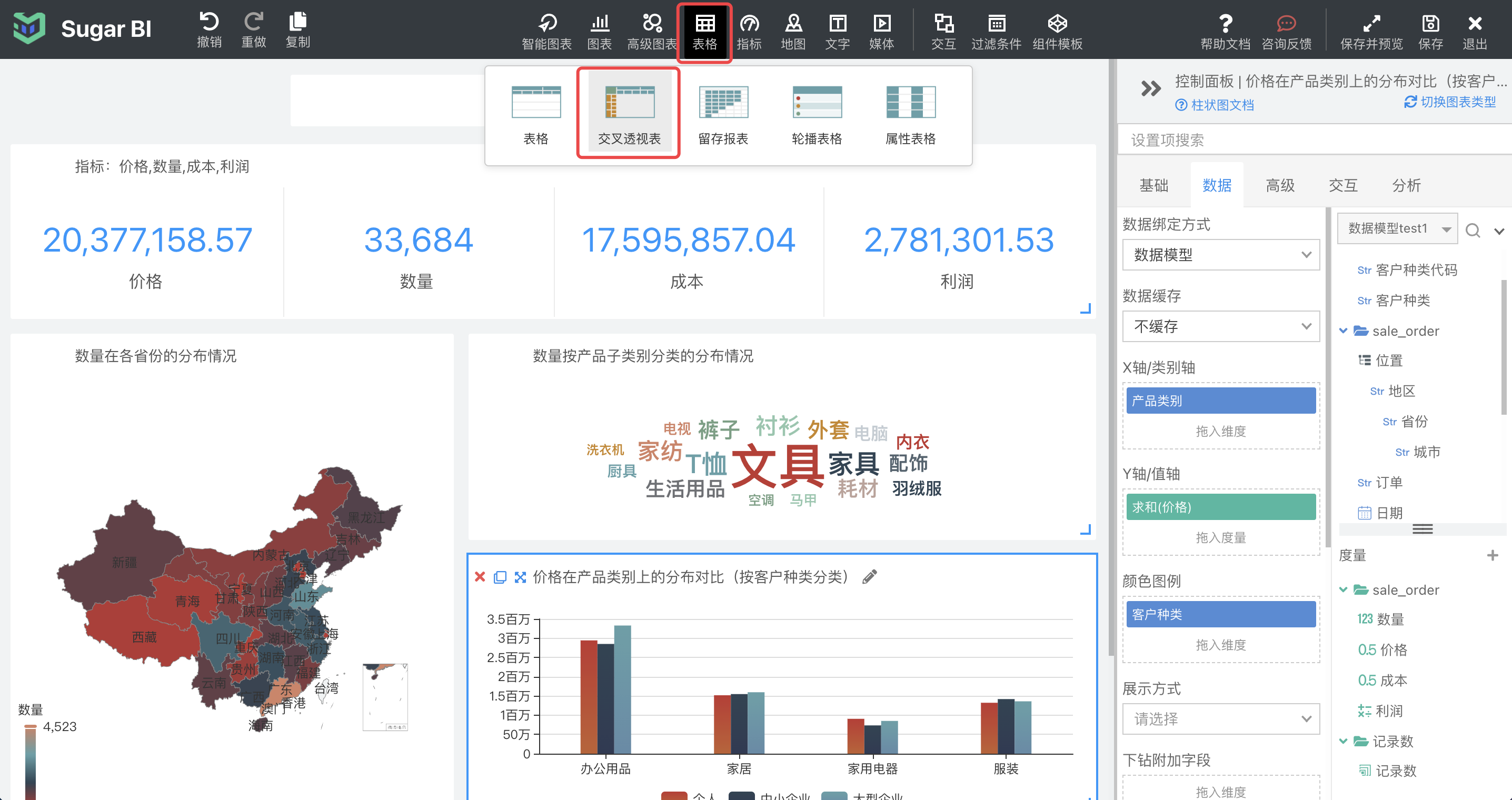
(2)绑定数据模型及数据
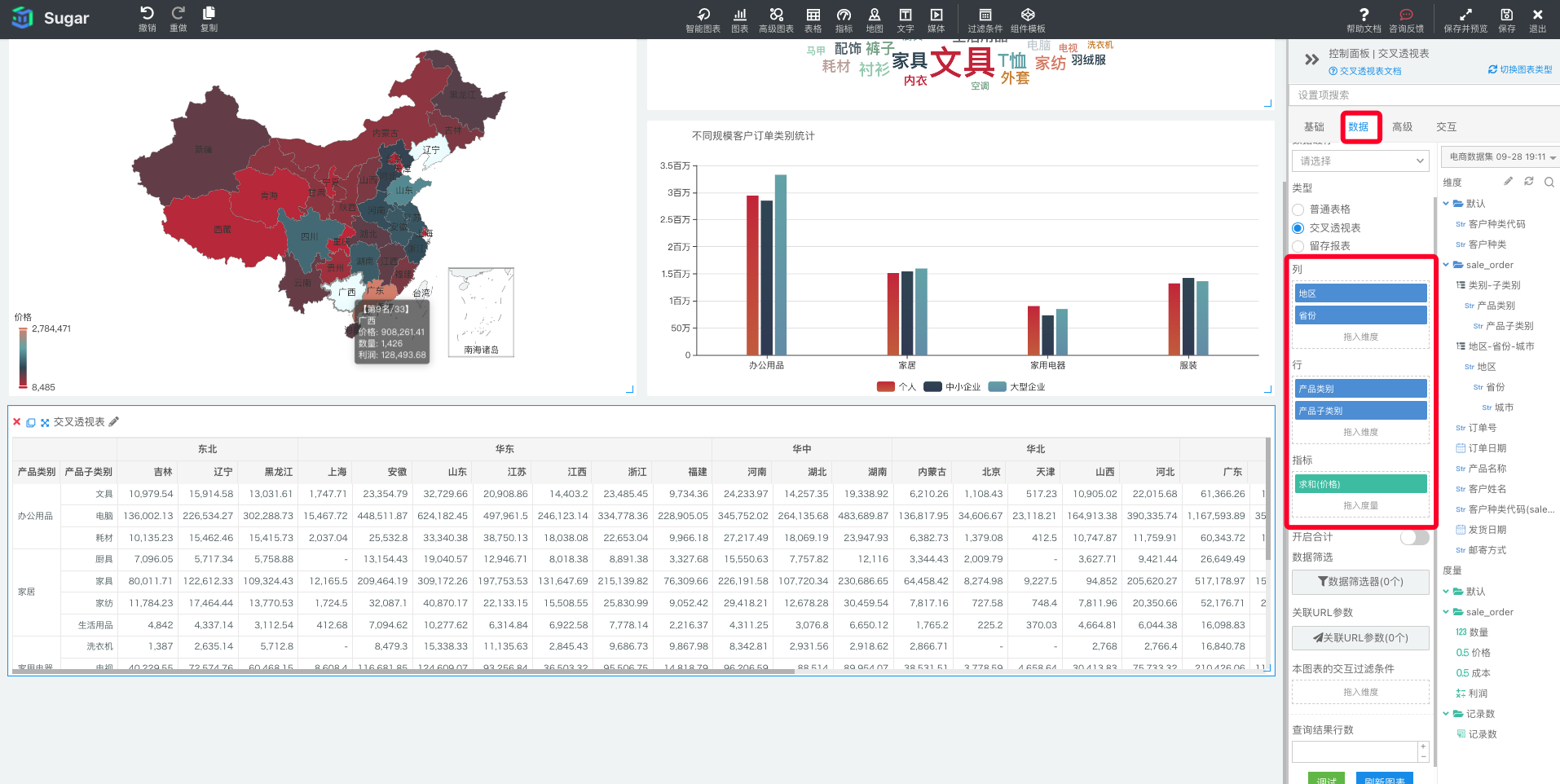
(3)调整样式
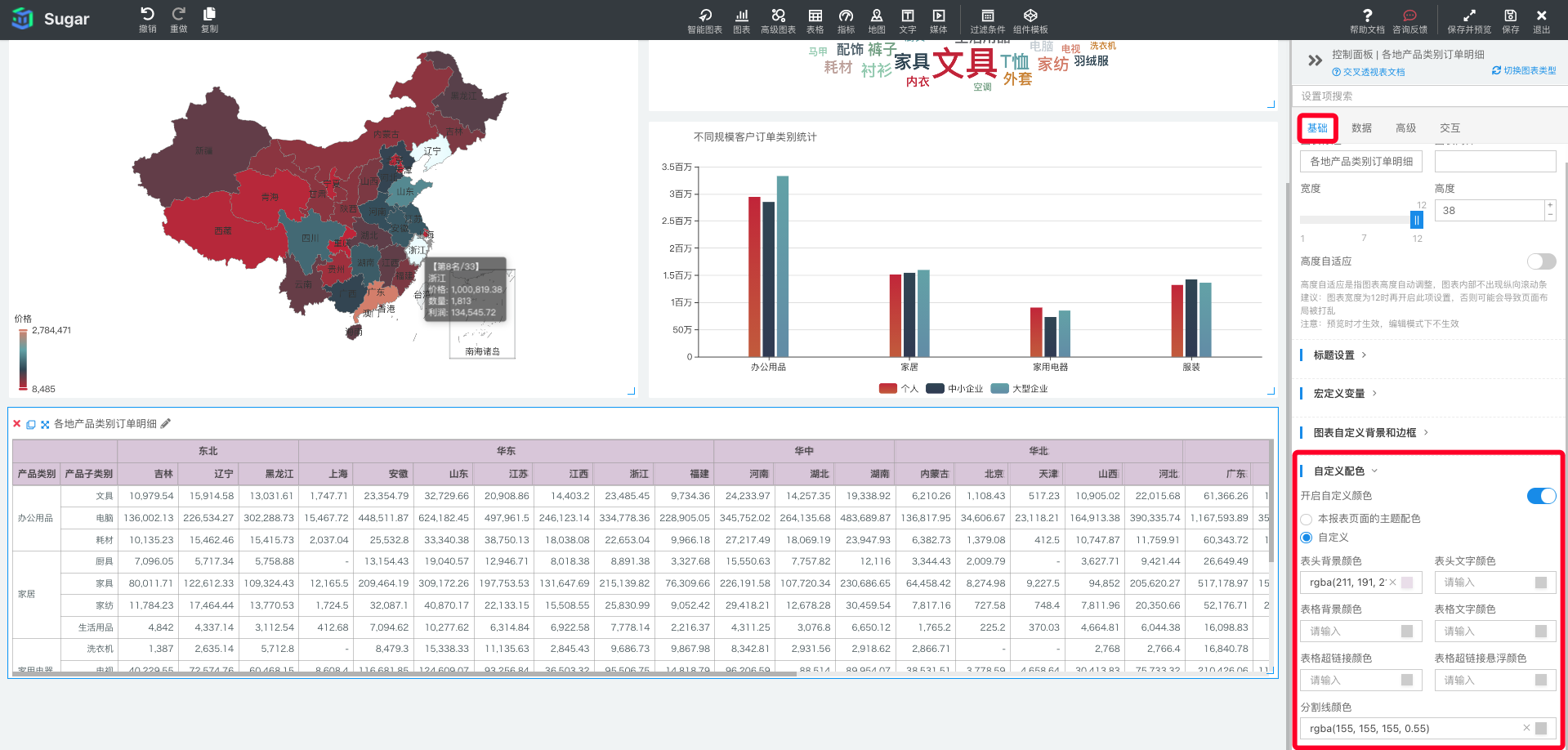
【邮寄方式】
示例数据表中的“邮寄方式”共有四种,这里我们采用「轮播饼图」组件,动态展示不同“邮寄方式”所占比例。
(1)增加图表并绑定数据
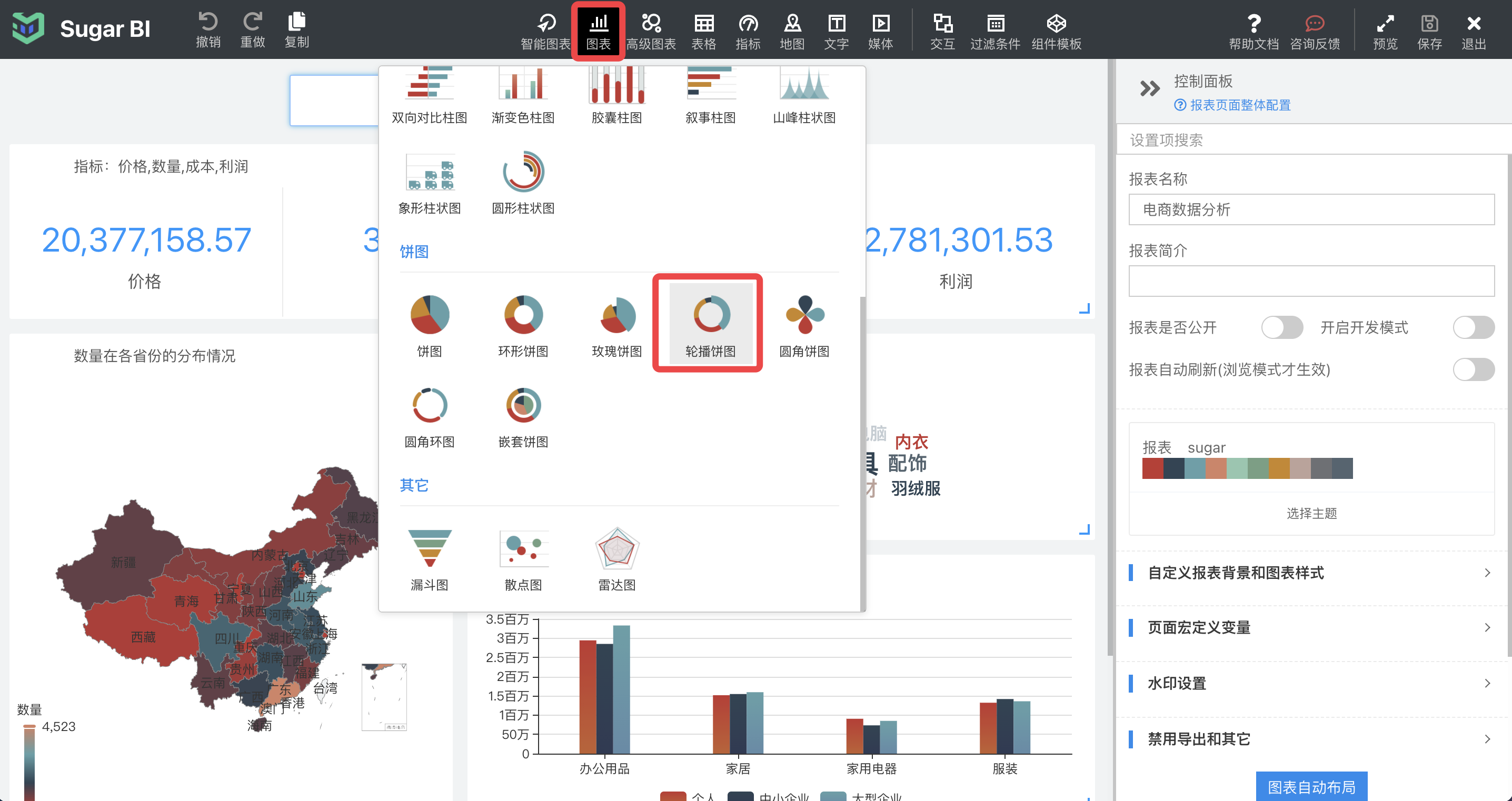
(2)绑定数据模型及数据
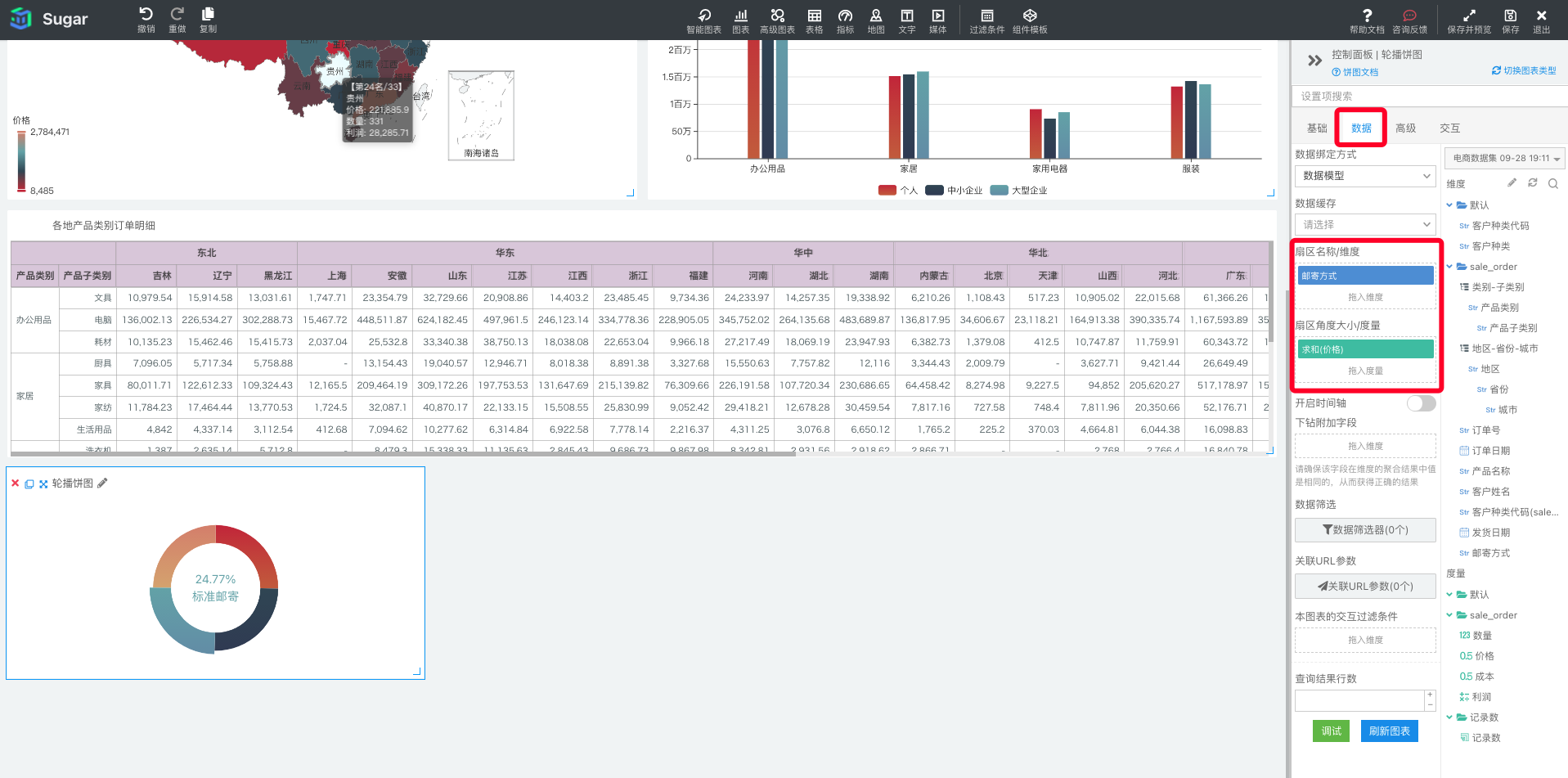
【销售额 Top 城市排行榜】
「轮播表格」可以滚动的展示表格中的内容,我们用其展示“销售额 Top 城市排行榜”,可以动态实时更新排行,使报表更加生动全面。
(1)增加图表并绑定数据
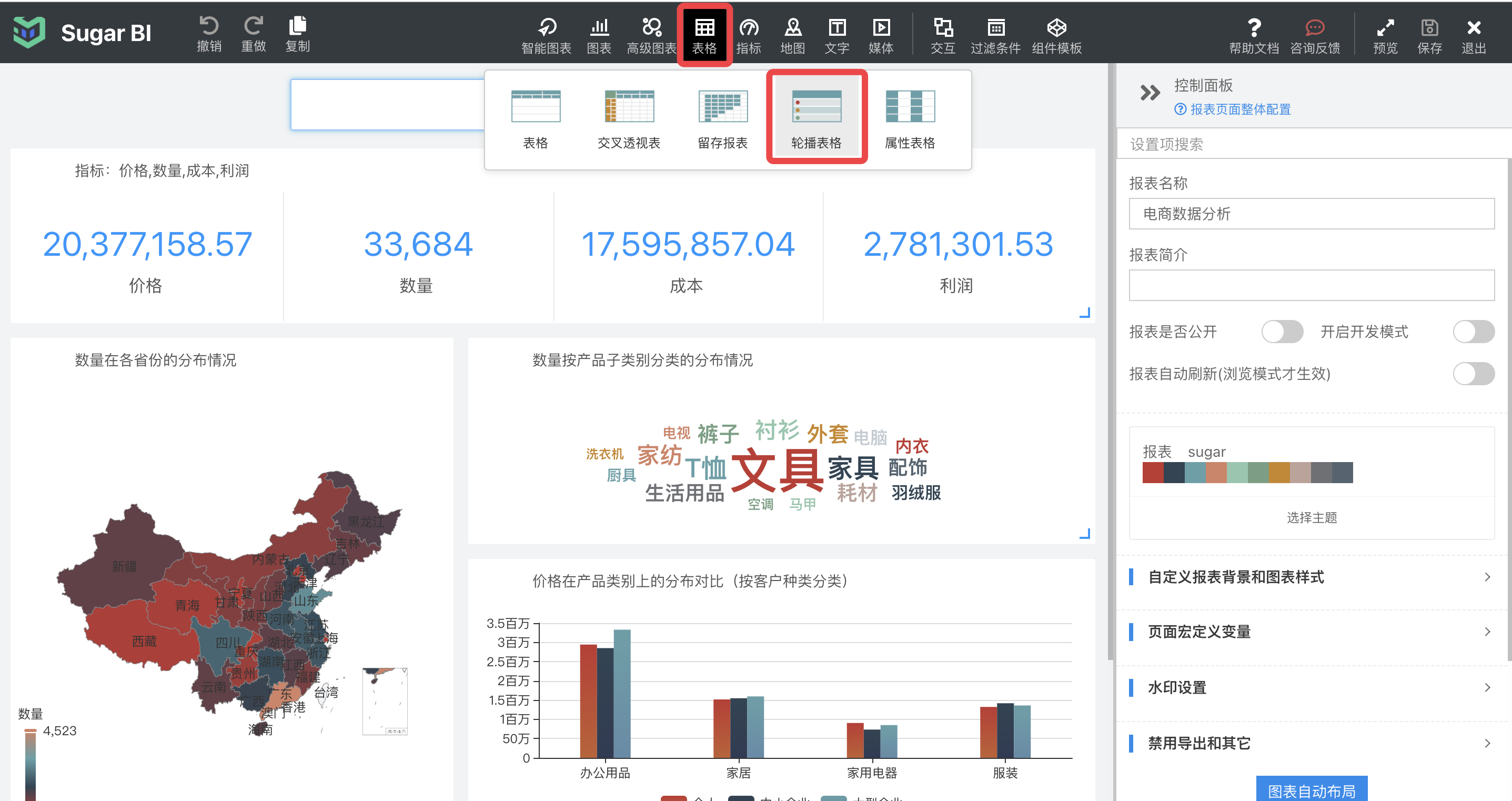
(2)绑定数据模型及数据
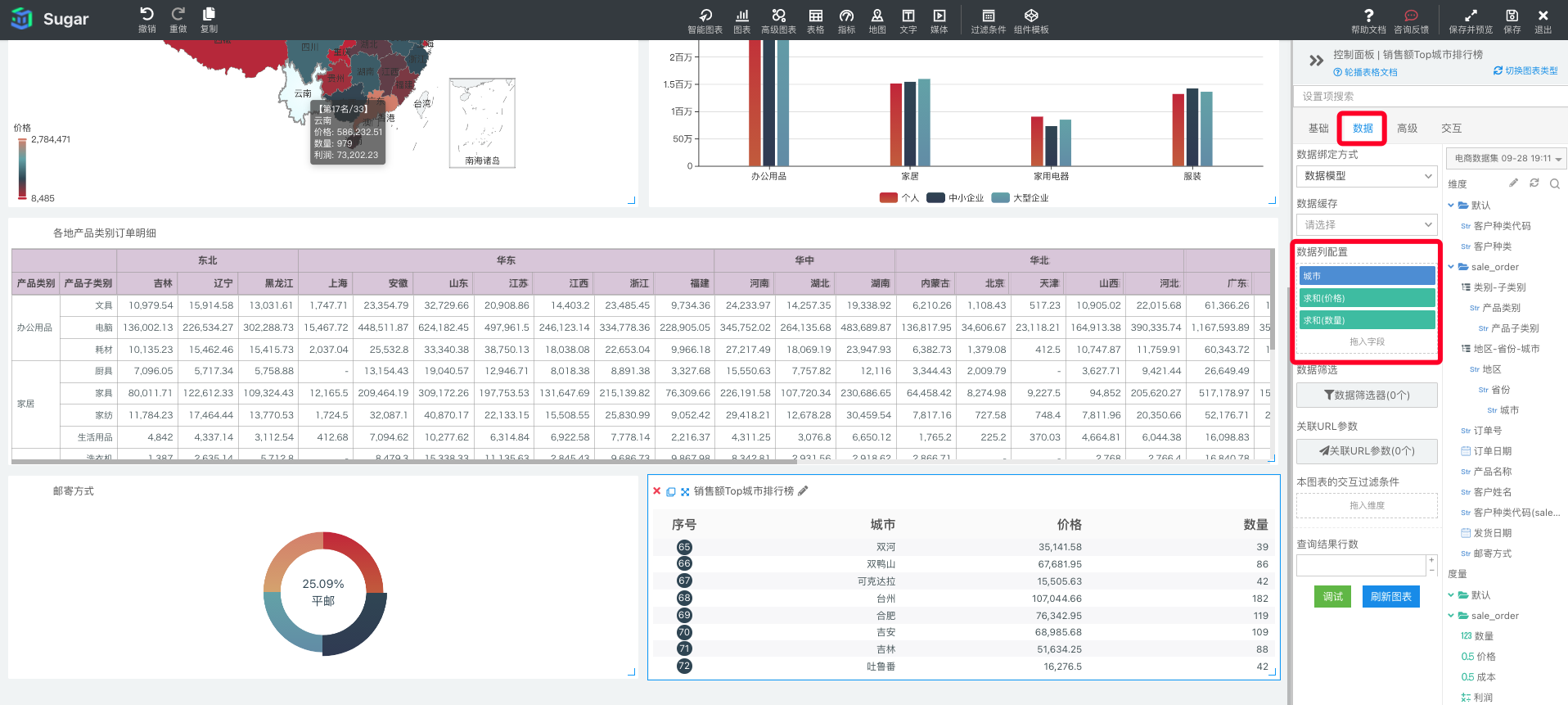
【订单量、营业额、利润率的变化态势】
“变化态势”我们采用「折线图」组件,用不同颜色的折线表示“订单量”、“营业额”和“利润”。
(1)增加图表并绑定数据
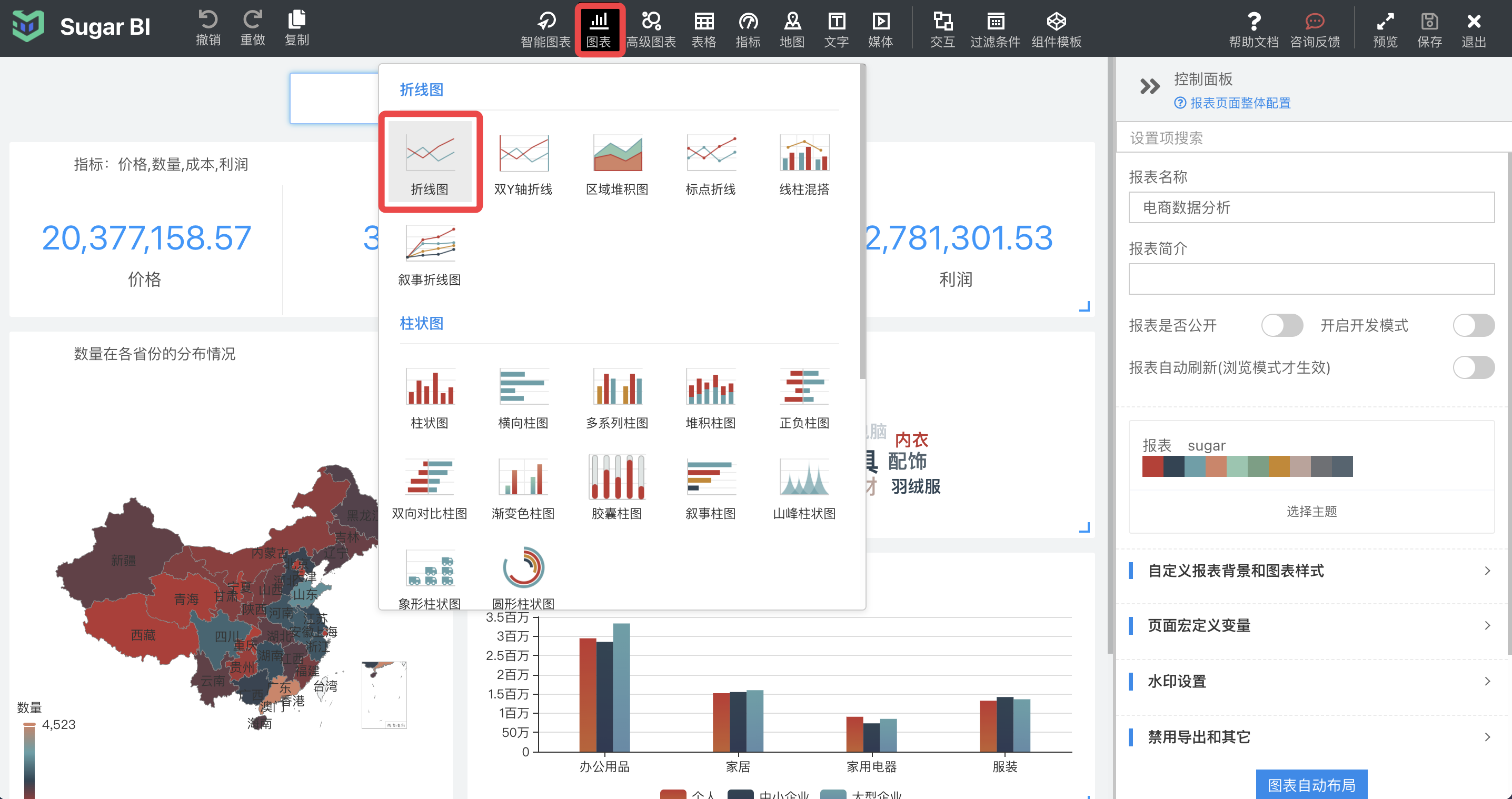
(2)绑定数据模型及数据
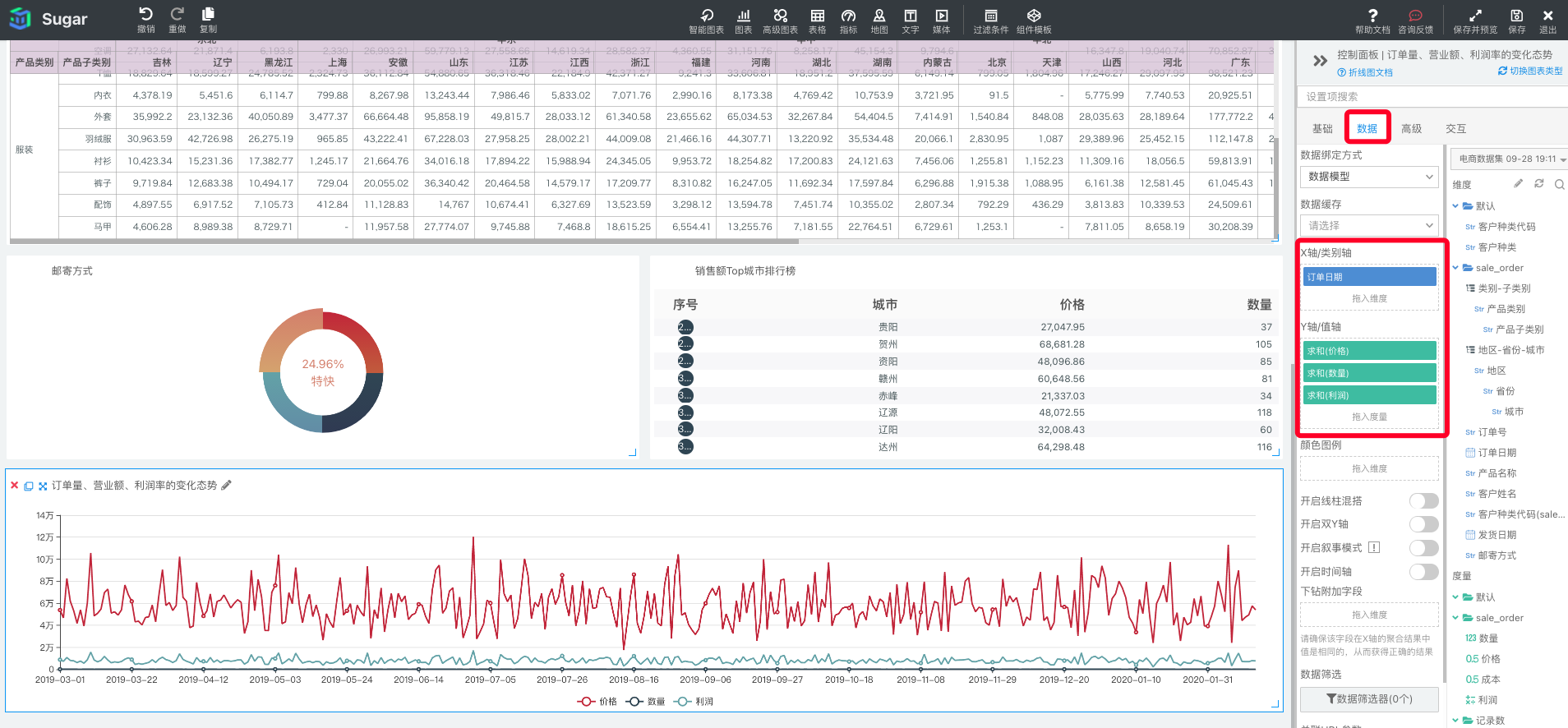
3.设置联动,通过地图省份联动其他图表的数据
我们想要实现点击地图上任意一个省份,「电商数据分析」报表中的所有图表都展示该省份的数据。
(1)在「地图」组件的交互菜单下,开启联动开关,勾选全部图表作为联动的下级图表。
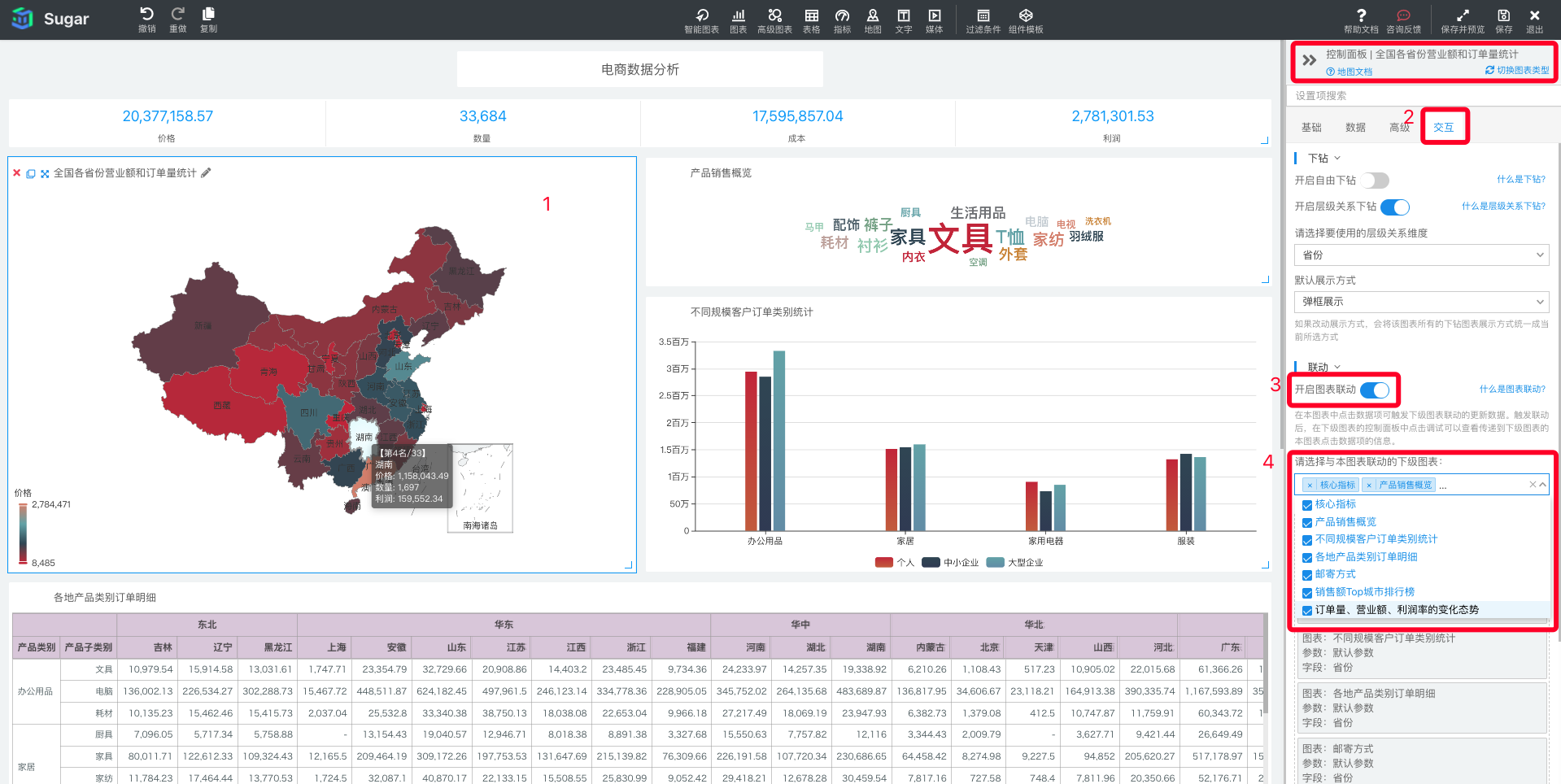
(2)如下图所示,点击“辽宁省”所有图表便都展示辽宁省的数据。
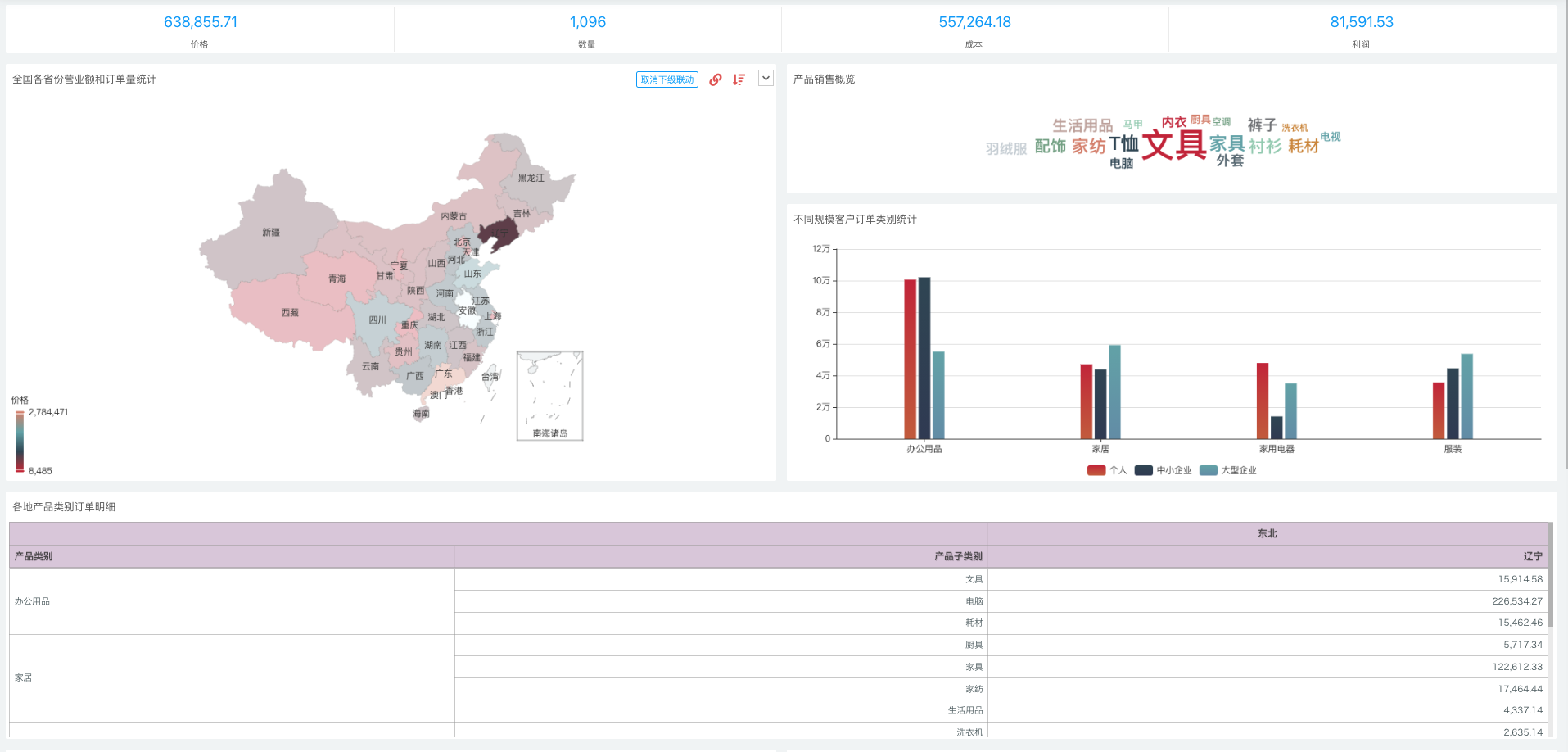
4.修改主题
为统一样式,使报表更加美观,我们可以在控制面板中选择合适的「主题」。
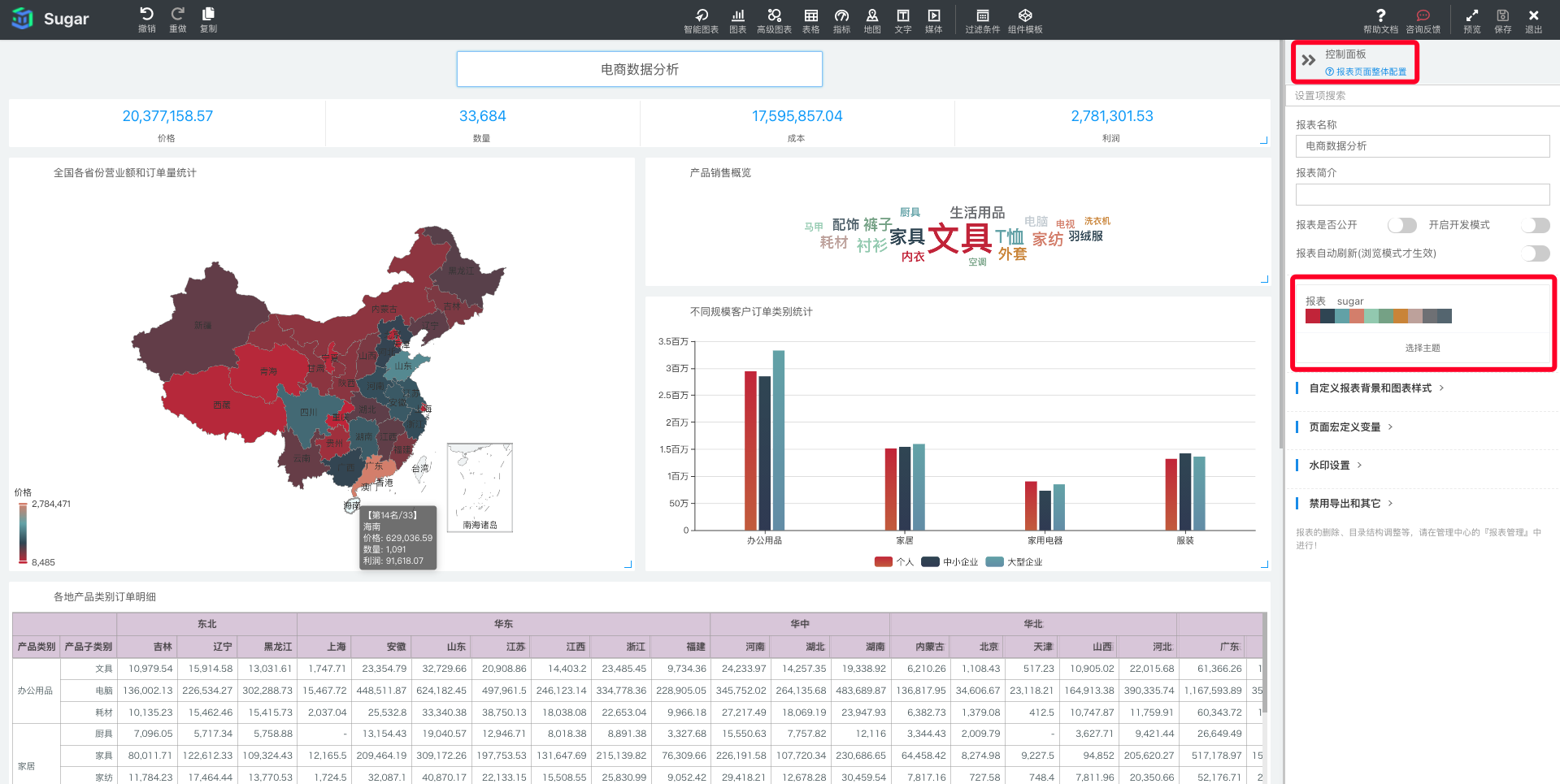
预览和分享
1.预览
点击右上角「保存并预览」。Sugar BI 支持 PC 和移动端两种预览方式。针对移动端,Sugar BI 做了自定义布局适配,保障最佳展示效果。
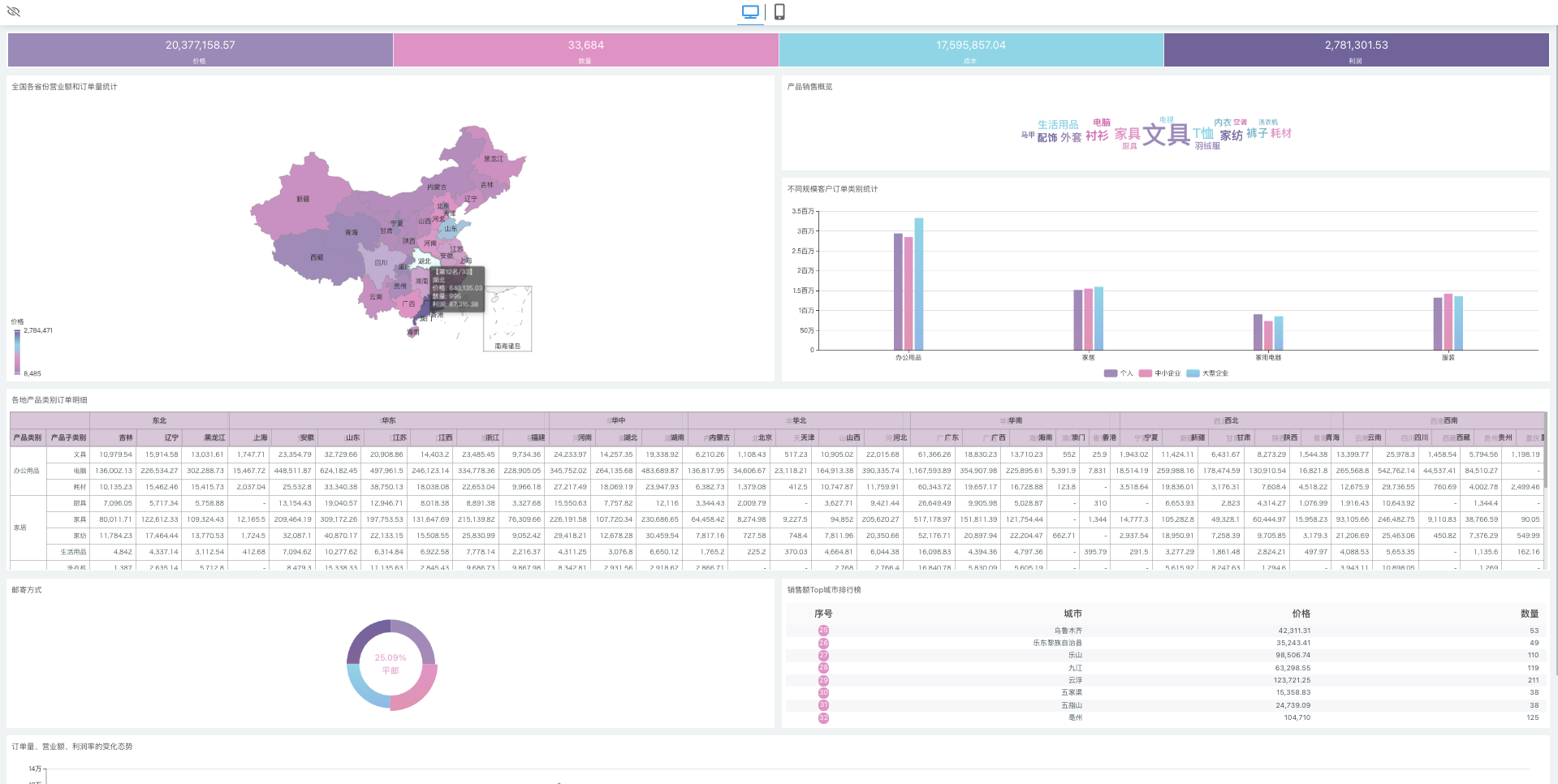
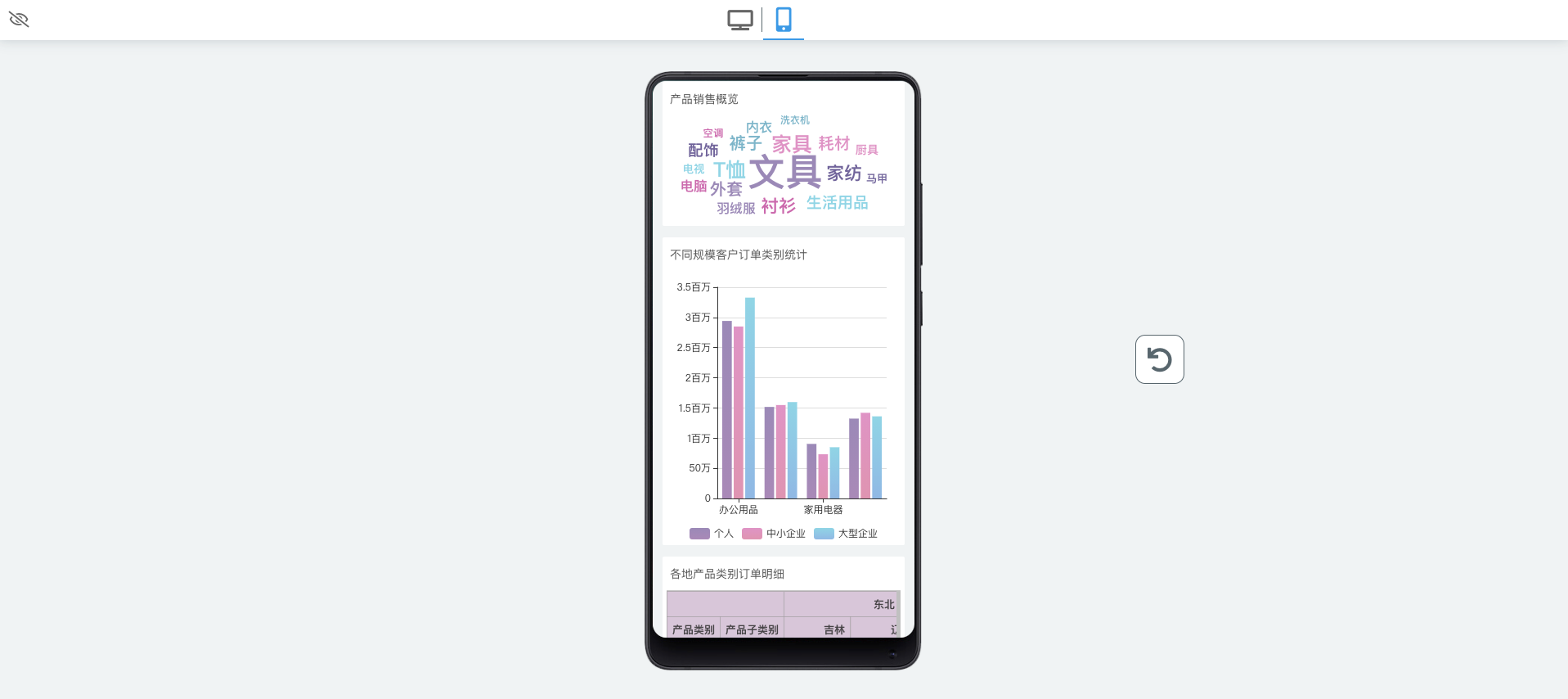
2.公开分享或页面权限设置
在「报表管理」页面,设置电商数据分析报表「公开分享」。获取分享链接即可分享给他人。也可以将公开分享的页面嵌入至第三方办公系统中,便于项目的集成。
本案例链接如下:点击这里查看演示效果












评论